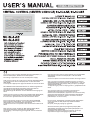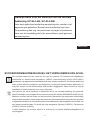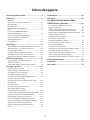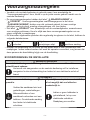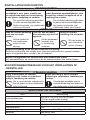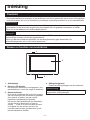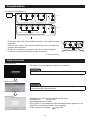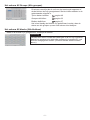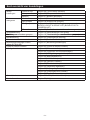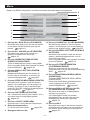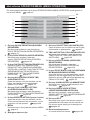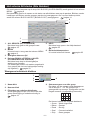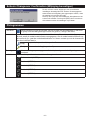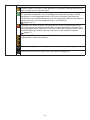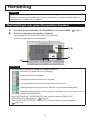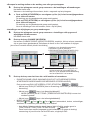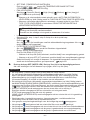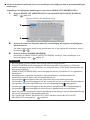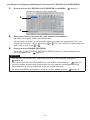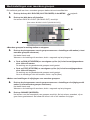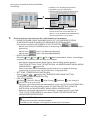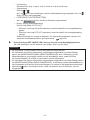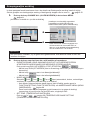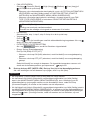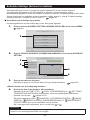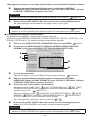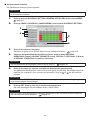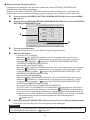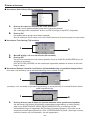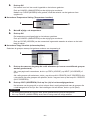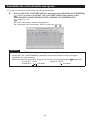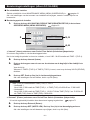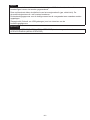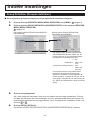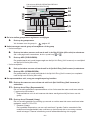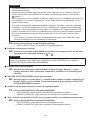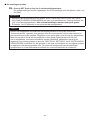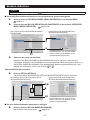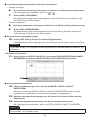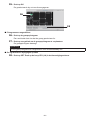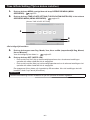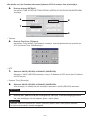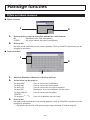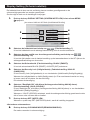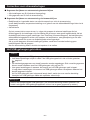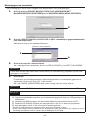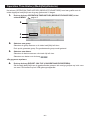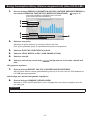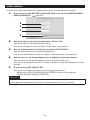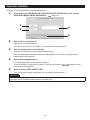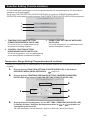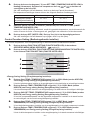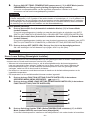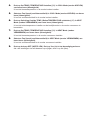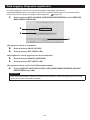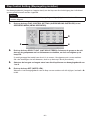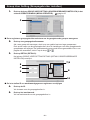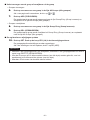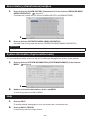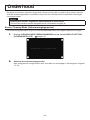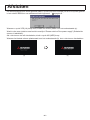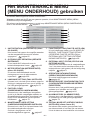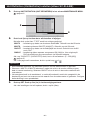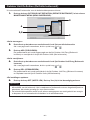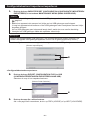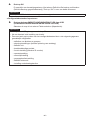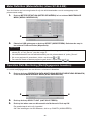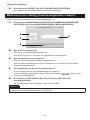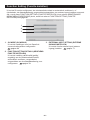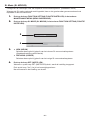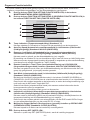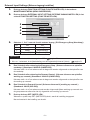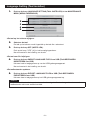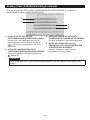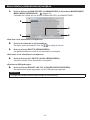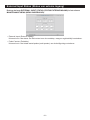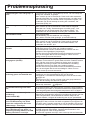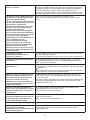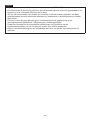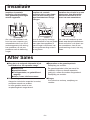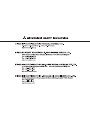This center console complies with EMC Direcve 2014/30/EU, LV
Direcve 2014/35/EU, RoHS Direcve 2011/65/EU.
CE marking is applicable to the area of 50 Hz power supply.
Cee console centrale est conforme à la direcve CEM 2014/30/UE,
à la direcve basse tension 2014/35/UE et à la direcve RoHS
2011/65/UE.
La marque CE s'applique aux régions alimentées en courant de 50 Hz.
Diese Mielkonsole erfüllt die Richtlinien zur elektromagneschen
Verträglichkeit 2014/30/EU, die Niederspannungsrichtlinien
2014/35/EU und die RoHS-Richtlinie 2011/65/EU.
Die CE-Marke gilt für Bereiche mit einer Netzstromversorgung von
50 Hz.
Questa console centrale è conforme alla Direva EMC 2014/30/UE,
alla Direva LV 2014/35/UE e alla Direva RoHS 2011/65/UE.
Il marchio CE è applicabile alla fascia di alimentazione 50 Hz.
Esta consola central cumple con la Direcva de Compabilidad
Electromagnéca 2014/30/UE, con la Direcva de Baja Tensión
2014/35/UE y con la Direcva RoHS 2011/65/UE.
La indicación CE solo corresponde al área de suministro eléctrico de
50 Hz.
Esta consola central está em conformidade com a Direva EMC
2014/30/UE, a Direva LV 2014/35/UE e a Direva RoHS
2011/65/UE.
A marca CE aplica-se à zona de fornecimento de energia a 50 Hz.
Αυτή η κεντρική κονσόλα συμμορφώνεται προς την Οδηγία
2014/30/ΕΕ περί ηλεκτρομαγνητικής συμβατότητας , προς την
οδηγία 2014/35/ΕΕ περί χαμηλής τάσης και προς την Οδηγία
2011/65/ΕΕ περί RoHS.
Tο σήμα CE ισχύει μόνον σε περιοχές όπου η τροφοδοσία είναι
50 Hz.
Этот центральный пульт управления соответствует
требованиям директивы по электромагнитной
совместимости 2014/30/EU, директивы по низковольтному
оборудованию 2014/35/EU, директивы RoHS 2011/65/EU.
Маркировка CE нанесена в области источника питания,
работающего на частоте 50 Гц.
Bu orta konsol, 2014/30/EU sayılı EMC Direkfi, 2014/35/EU
sayılı LV Direkfi ve 2011/65/EU sayılı RoHS Direkfi ile
uyumludur.
CE işare, 50 Hz güç kaynağı için geçerlidir.
Sterownik centralny spełnia wymagania dyrektywy EMC
2014/30/EU, dyrektywy niskonapięciowej 2014/35/EU oraz
dyrektywy RoHS 2011/65/EU.
Oznakowanie CE dotyczy wyłącznie regionów, w których
częstotliwość napięcia zasilającego wynosi 50 Hz.
Deze centrale console voldoet aan EMC-Richtlijn 2014/30/EU,
LV-Richtlijn 2014/35/EU, RoHS-Richtlijn 2011/65/EU.
CE-markering is van toepassing op het gebied met een netstroom
van 50 Hz.
201803
PJZ012A173

– 1 –
NEDERLANDS
Lees deze gebruikershandleiding aandachtig door voordat u het
apparaat gaat gebruiken. Bewaar deze handleiding voor later.
De handleiding kan nog van pas komen bij vragen of problemen.
Lees ook de handleiding die bij de airconditioner wordt geleverd
aandachtig door.
❚ VOORZORGSMAATREGELEN BIJ HET VERWIJDEREN VAN AFVAL
Uw centrale bediening kan voorzien zijn van dit symbool. Dit betekent dat afgedankte
elektrische en elektronische apparatuur (WEEE overeenkomstig richtlijn 2012/19/EU)
gescheiden van algemeen huishoudelijk afval moet worden verwijderd. De centrale bediening
moet op een erkend inzamelpunt voor hergebruik, recycling of herstel worden ingeleverd, en
mag niet samen met het huishoudelijk afval worden weggegooid. Neem contact op met de
installateur of lokale instanties voor meer informatie.
Het symbool dat op de batterijen is afgebeeld die bij uw centrale bediening zijn geleverd,
betreft informatie voor eindgebruikers overeenkomstig EU-richtlijn 2006/66/EG artikel 20 lid II.
Batterijen moeten aan het einde van de levensduur gescheiden van algemeen huishoudelijk
afval worden verwijderd. Indien onder het hierboven getoonde symbool een chemisch symbool
is afgebeeld, betekent dit chemische symbool dat de batterijen een bepaalde concentratie van
een zwaar metaal bevatten. Dit wordt als volgt aangeduid: Hg:kwik (0,0005%), Cd:cadmium
(0,002%), Pb:lood (0,004%)
U dient batterijen op correcte wijze in te leveren bij uw lokale afvalscheidingsstation of
recyclingpunt.
Hartelijk dank voor uw aanschaf van de centrale
bediening SC-SL4-AE, SC-SL4-BE.

– 2 –
Inhoudsopgave
Voorzorgsmaatregelen ................................. 3
Inleiding ......................................................... 5
Overzicht ....................................................................... 5
Namen en functies van onderdelen .............................. 5
Groepsblokken .............................................................. 6
Opstartscherm .............................................................. 6
Kort overzicht van handelingen .................................... 8
Menu ............................................................................. 9
Het scherm OPERATOR MENU
(MENU OPERATOR) .................................................. 10
Het scherm All blocks (Alle blokken) ............................11
Scherm Changeover Confi rmation
(Wijziging bevestigen) ................................................. 12
Pictogrammen ............................................................. 12
Handeling .................................................... 14
Werkinstellingen voor groep (Groepsstatus bewaken)
... 14
Werkinstellingen voor meerdere groepen ................... 19
Groepsgewijze werking ............................................... 22
Schedule Settings (Schema’s instellen)...................... 24
Gedetailleerde unit-informatie weergeven .................. 30
Berekeningsinstellingen (alleen SC-SL4-BE) ............. 31
Initiële instellingen ..................................... 33
Group Defi nition (Groepen defi niëren) ........................ 33
Blokken defi niëren ...................................................... 37
Time & Date Setting (Tijd en datum instellen)............. 40
Handige functies ........................................42
Cijfers en tekens invoeren .......................................... 42
Display Setting (Scherm instellen) .............................. 43
Correcties voor stroomstoringen ................................. 44
Het USB-geheugen gebruiken .................................... 44
Operation Time History (Bedrijfstijdhistorie) ............... 46
Energy Consumption History
(Historie energieverbruik) (alleen SC-SL4-BE) ........... 47
LAN instellen ............................................................... 48
Operator instellen ....................................................... 49
Function Setting (Functie instellen) ............................ 50
Temperature Range Setting
(Temperatuurbereik instellen) ..................................... 50
Control Function Setting (Bedieningsfunctie instellen)
... 51
Home Leave Setting (Afwezigheid instellen) .............. 52
Data Logging (Gegevens registreren) ....................... 54
Flap Control Setting (Klepregeling instellen) .............. 55
Group User Setting (Groepsgebruiker instellen) ......... 56
Alarm History (Alarmhistorie) bekijken ........................ 58
System Information (Systeeminformatie) .................... 58
Help ............................................................................ 58
Onderhoud .................................................. 59
Afsluiten ...................................................... 60
Het MAINTENANCE MENU (MENU
ONDERHOUD) gebruiken ..........................61
Unit Defi nition (Unitdefi nitie) instellen
(alleen SC-SL4-BE) .................................................... 62
Outdoor Unit Defi nition (Defi nitie buitenunit) .............. 63
Confi guratiebestand importeren/exporteren ............... 64
Meter Defi nition (Meterdefi nitie) (alleen SC-SL4-BE)
.... 66
Operation Data Monitoring
(Bedrijfsgegevens bewaken) ...................................... 66
Maintenance User Setting
(Onderhoudsgebruiker instellen) ................................ 67
Function Setting (Functie instellen) ............................ 68
SL Mode (SL MODUS) ................................................ 69
Gegevens Functie instellen ........................................ 70
External Input Settings (Externe ingang instellen) ...... 71
Language Setting (Taal instellen) ............................... 72
Factory Clear (Fabrieksinstellingen wissen) ............... 73
Alarm History (Alarmhistorie) bekijken ........................ 74
External Input Status (Status van externe ingang) ..... 75
Probleemoplossing .................................... 76
Installatie ..................................................... 79
After Sales ................................................... 79

– 3 –
Voorzorgsmaatregelen
• Voordat u de centrale bediening in gebruik neemt, lees aandachtig de
“Voorzorgsmaatregelen” door, zodat u op de juiste manier gebruik maakt van de
centrale bediening.
• De voorzorgsmaatregelen hebben het label “ WAARSCHUWING” of
“ OPGELET”. Voorzorgsmaatregelen zoals weergegeven in de kolom
“ WAARSCHUWING” duiden erop dat verkeerd gebruik tot zeer ernstige
gevolgen zoals de dood, ernstige verwondingen, etc. kan leiden.
• Het label “
OPGELET” kan, afhankelijk van de omstandigheden, waarschuwen
voor ernstige problemen. Houd u altijd aan deze voorzorgsmaatregelen om uw
eigen veiligheid te waarborgen.
• De hieronder afgebeelde symbolen die regelmatig terugkeren in de tekst, hebben de
volgende betekenissen:
Ten strengste
verboden.
Volg de
aanwijzingen stipt.
Voorzie een
positieve aarding.
• Bewaar de handleiding na het lezen op een plaats waar u hem gemakkelijk kunt
raadplegen. Indien iemand anders het werk als operator overneemt, zorg ervoor dat
deze persoon de beschikking krijgt over de handleiding.
❚ VOORZORGEN BIJ DE INSTALLATIE
WAARSCHUWING
De centrale bediening moet worden geïnstalleerd door uw verdeler of door een
gekwalifi ceerd vakman.
Het wordt niet aangeraden om de centrale bediening zelf te installeren,
aangezien foutieve behandeling kan leiden tot een elektrische schok of
brand.
OPGELET
Verzeker u ervan dat het apparaat goed
geaard is.
Afhankelijk van de plaats van installatie,
is het mogelijk dat een lekbreker
noodzakelijk is.
Verbind de aarddraad niet met
gasleidingen, waterleidingen,
bliksemafl eiders of een
aarddraad verbonden met een
telefoon. Onvoldoende aarding
kan leiden tot elektrische
schokken.
Indien er geen lekbreker is
geïnstalleerd, let op voor
elektrische schokken.
Raadpleeg uw verdeler.

– 4 –
❚ INSTALLATIEVOORSCHRIFTEN
WAARSCHUWING
Indien de centrale bediening
beschadigd is door water, omwille van
een natuurramp zoals een overstroming
of een tyfoon, raadpleeg uw verdeler.
Indien de centrale bediening functioneert
onder abnormale omstandigheden, stop
de werking, schakel het apparaat uit en
raadpleeg uw verdeler.
De centrale bediening gebruiken
in zulke omstandigheden kan
leiden tot schade, een elektrische
schok en/of brand.
De centrale bediening gebruiken
bij abnormale omstandigheden
kan leiden tot schade, een
elektrische schok en/of brand.
OPGELET
Raak de centrale bediening
nooit aan met natte
handen.
Trek niet aan de kabels
die verbonden zijn met het
apparaat.
Reinig de centrale
bediening niet met water.
Dit kan leiden tot
een elektrische
schok of een
storing.
Als de kerndraad
losraakt, kan
er kortsluiting
ontstaan.
Dit kan leiden tot
een elektrische
schok of brand.
Statische ontlading bij de unit kan leiden tot een storing.
Raak ter voorkoming van schade door statische elektriciteit een geaard metalen
object of oppervlak aan, voordat u de unit bedient.
Bedien het apparaat niet herhaaldelijk met aanzienlijke kracht.
Het aanraakscherm zal verslechteren en de schermrespons kan achteruitgaan.
❚ VOORZORGSMAATREGELEN VOOR HET VERPLAATSEN OF
HERSTELLEN
WAARSCHUWING
Wijzig of demonteer de centrale
bediening nooit. Indien er onderhoud
nodig is, raadpleeg uw verdeler.
Indien het nodig is om de centrale
bediening te verplaatsen, raadpleeg uw
verdeler.
Als er onvoldoende onderhoud is,
kan dit leiden tot een elektrische
schok of brand.
Onvolledige installatie van de
centrale bediening kan leiden tot
een elektrische schok en/of brand.
Specifi caties van het toestel
Item Beschrijving
Productafmetingen
250 (B) x 172 (H) x (23+70) (D) mm
(70 is de ingebouwde meting)
Gewicht 2 kg
Stroomtoevoer AC 100–240 W 50/60 Hz
Stroomverbruik 9 W
Gebruiksomgeving Temperatuur: 0 tot 40 graden Celsius
Materiaal Behuizing: ABS

– 5 –
Inleiding
Overzicht
De centrale bediening is ontworpen om airconditioners voor binnen gezamenlijk aan te sturen. Alle regelingen,
zoals het bewaken van de units, de bediening, instellingen en planning bevinden zich op een aanraakscherm.
Waarschuwing
Dit is een product van klasse A. In een huishoudelijke omgeving kan dit product radiostroringen
veroorzaken. In dat geval kan de gebruiker genoodzaakt zijn om gepaste maatregelen te treffen.
Deze unit is niet bestemd voor huishoudelijk gebruik.
Belangrijk!!
Het energieverbruik wordt door deze unit niet volgens OIML berekend, en de resultaten van de
berekeningen kunnen niet worden gegarandeerd.
Deze unit berekent alleen de distributie van het energieverbruik (gas, elektriciteit). De
airconditioningkosten zult u zelf moeten berekenen.
Namen en functies van onderdelen
1
2
3
4
1. Afdekplaatje
2. Kleuren LCD-display
De schermen worden hier weergegeven. Het
aanraakscherm is met één vinger te bedienen.
3. Resetschakelaar
Druk op de schakelaar die in een klein gaatje
aan de onderzijde van het deksel is geplaatst,
door gebruik te maken van een rechte
paperclip of gelijkaardig hulpmiddel.
Het scherm kan geblokkeerd zijn afhankelijk
van de statische elektriciteit of externe
storing, … maar er is dan niets aan de hand.
In dit geval kan het scherm terug in zijn
normale stand worden gebracht door op de
resetschakelaar te drukken.
4. USB-geheugenslot
Plaats het USB-geheugen aan de onderkant.
Waarschuwing
Plaats geen ander USB-apparaat dan het
bijgeleverde USB-geheugen.

– 6 –
Groepsblokken
[Voorbeeld van aansluitingen]
Airconditioner
1
Centrale
bediening
R
R
R
R
R
R
Airconditioner
16
Airconditioner
2
Airconditioner
17
Airconditioner
4
Airconditioner
19
Groep 1
Groep Q +1
Groep 2
Blok 2
Groep Q
Groep R
Airconditioner
3
Airconditioner
18
Airconditioner
5
Airconditioner
20
Blok 1
Airconditioner
15
Airconditioner
P
• Er kunnen maximaal 16 airconditioningunits in één groep worden
ingesteld.
• Gebruik niet slechts één afstandsbediening voor verschillende
groepen airconditioners.
• Er kunnen maximaal 12 groepen in één blok worden ingesteld.
• Er kunnen maximaal 20 blokken worden ingesteld.
Airconditioner
1
R
Airconditioner
2
Airconditioner
4
Groep 1 Groep 2
Airconditioner
3
R : Afstandsbediening
Opstartscherm
[Opstartscherm]
Dit scherm wordt weergegeven tijdens het opstarten.
Opmerking
Het kan even duren voordat het scherm zichtbaar is.
[Informatiescherm]
Opmerking
Het is niet mogelijk om enige instelling te maken terwijl het
informatiescherm wordt getoond.
[Inlogscherm]
Standaard zijn de ID en het wachtwoord als volgt:
Standaard-ID:
Standaardwachtwoord:
OPERATOR
123456
Wijzig de ID en het wachtwoord die standaard worden gebruikt in uw
eigen ID en wachtwoord nadat u bent ingelogd.
ID en wachtwoord wijzigen
pagina 49

– 7 –
Het scherm All Groups (Alle groepen)
Dit scherm verschijnt als de unit voor het eerst wordt opgestart of
als de blokken niet zijn geregistreerd. Stel de initiële waarden in de
onderstaande volgorde in.
Tijd en datum instellen
pagina 40
Groepen defi niëren
pagina 33
Blokken defi niëren
pagina 37
Het is heel handig als blokken zijn gedefi nieerd, omdat u dan de
status van alle groepen op een enkel scherm kunt bekijken.
Het scherm All blocks (Alle blokken)
Nadat u de blokken zijn geregistreerd, verschijnt dit scherm.
Opmerking
Het kan even duren voordat de instellingen in de unit zijn ingelezen.
Bedien het apparaat niet totdat alle groepen die ingesteld zijn, ook
effectief weergegeven worden. (Dit duurt slechts enkele minuten
duren.)

– 8 –
Kort overzicht van handelingen
Initiële
instellingen
Datum en tijd Pagina 40 (Tijd en datum instellen)
Groepen Pagina 33 (Groepen defi niëren)
Blokken Pagina 37 (Blokken defi niëren)
Status
weergeven
Alle blokken Pagina 11 (Scherm Alle blokken)
Alle groepen Pagina 18 (Scherm Alle groepen)
Elke groep Pagina 14 en 17 (Werkinstellingen voor groep: scherm
BLOCK LAYOUT & GROUP LIST (BLOKLAY-OUT &
GROEPSLIJST)
Elke unit Pagina 30 (Gedetailleerde unit-informatie weergeven)
Groepsbediening Pagina 14 (Werkinstellingen voor groep)
Bediening met meerdere groepen Pagina 19 (Werkinstellingen voor meerdere groepen)
Batchbediening Pagina 22 (Groepsgewijze werking)
Schema’s instellen en controleren Pagina 24 (Schema’s instellen)
Berekeningsinstellingen maken
(alleen SC-SL4-BE)
Pagina 31 (Berekeningsinstellingen)
Cijfers en tekens invoeren Pagina 42 (Cijfers en tekens invoeren)
Handige functies Pagina 43 (Scherm instellen)
Pagina 44 (Correcties voor stroomstoringen)
Pagina 44 (USB-geheugen gebruiken)
Pagina 46 (Bedrijfstijdhistorie)
Pagina 48 (LAN instellen)
Pagina 49 (Operator instellen)
Pagina 50 (Functie instellen)
Pagina 54 (Gegevens registreren)
Pagina 55 (Klepregeling instellen)
Pagina 56 (Groepsgebruiker instellen)
Pagina 58 (Systeeminformatie)
Alarmhistorie Pagina 58 en 74 (Alarmhistorie bekijken)
Meer informatie Pagina 58 (Help)

– 9 –
Menu
Nadat u op MENU hebt gedrukt, wordt het hieronder getoonde scherm weergegeven.
1 10
9
8
2 11
3 12
4
13
5
146
15
7
1. De knop ALL BLOCKS (ALLE BLOKKEN)
Met deze knop geeft u een lijst van de namen
en de status van alle blokken weer op het
paneel.
pagina 11
2. De knop ALL GROUPS (ALLE GROEPEN)
Met deze knop geeft u alle namen van
groepen en status weer in een lijst.
pagina 18
3. De knop OPERATION TIME HISTORY
(BEDRIJFSTIJDHISTORIE)
Toont de bedrijfstijd per groep in een grafi ek.
(Als u nog geen groep hebt ingesteld, zal deze
knop niet werken.)
pagina 46
4. De knop DISPLAY SETTING (SCHERM
INSTELLEN)
Bepaalt de helderheid van het scherm en
de duur van de verlichting, of activeert de
schermreinigingsmodus.
pagina 43
5.
De knop OPERATOR MENU (MENU OPERATOR)
Met deze knop schakelt u naar het scherm
waarin u de instellingen voor de groepen en
blokken, de datum en tijd en de boekingen
(enkel SC-SL4-BE) instelt en de alarmhistorie
kunt weergeven.
pagina 10
6. De knop SHUTDOWN (AFSLUITEN)
Als u weet dat de stroom gaat uitvallen, kunt u
met deze knop de instellingen opslaan.
pagina 60
7. De knop LOGOUT (AFMELDEN).
Hiermee keert u terug naar het inlogscherm.
8. Buitenluchttemperatuur
U kunt de buitenunit kiezen.
pagina 63
9. Weergave datum en tijd
10. De knop CHANGE ALL (ALLES WIJZIGEN)
Met deze knop schakelt u naar het scherm
waarin u de instellingen voor de batchgewijze
werking voor groepen wijzigt. pagina 22
11. De knop SCHEDULE SETTING (SCHEMA'S
INSTELLEN)
Met deze knop schakelt u naar het scherm
waarin u de bedieningsschema’s voor de
airconditioning instelt.
(Als u nog geen groep hebt ingesteld, zal deze
knop niet werken.) pagina 24
12. De knop SYSTEM INFORMATION
(SYSTEEMINFORMATIE)
Geeft het versienummer en het aantal
geregistreerde units van de centrale bediening
weer.
pagina 58
13. De knop MAINTENANCE MENU (MENU
ONDERHOUD)
Toont het MAINTENANCE MENU (MENU
ONDERHOUD).
Deze knop wordt alleen getoond wanneer
u bent ingelogd met de ID van een
onderhoudsgebruiker.
pagina 61
14. De knop RUN ALL/STOP ALL (ALLES
UITVOEREN/ALLES STOPPEN)
Met deze knop stopt u de batchgewijze
werking voor groepen.
(De instellingen kunnen ook worden
aangebracht voor groepen die niet voor
batchgewijze werking zijn ingesteld.)
pagina 33
15. De knop HELP
Met deze knop opent u het scherm waarin u
gedetailleerde informatie over de inhoud van
het scherm en de werking kunt weergeven.
pagina 58

– 10 –
Het scherm OPERATOR MENU (MENU OPERATOR)
Dit wordt getoond wanneer op de knop OPERATOR MENU (MENU OPERATOR) wordt gedrukt in
het scherm MENU.
pagina 9
1
2
3
4
5
6
7
9
8
16
10
11
12
13
14
15
1. De knop BLOCK DEFINITION (BLOKKEN
DEFINIËREN)
Met deze knop schakelt u naar het scherm
BLOCK DEFINITION (BLOKKEN DEFINIËREN).
pagina 37
2.
De knop GROUP DEFINITION (GROEPEN DEFINIËREN)
Met deze knop schakelt u naar het
scherm GROUP DEFINITION (GROEPEN
DEFINIËREN). pagina 33
3. De knop FUNCTION SETTING (FUNCTIE INSTELLEN)
Opent het scherm voor TEMPERATURE
RANGE SETTING (TEMPERATUURBEREIK
INSTELLEN), CONTROL FUNCTION SETTING
(BEDIENINGSFUNCTIE INSTELLEN) en
HOME LEAVE SETTING (AFWEZIGHEID
INSTELLEN).
pagina 50
4. De knop ACCOUNTING PERIOD TIME
(REGISTRATIETIJD)
Opent het scherm voor het instellen van de
begin- en eindtijd van de registratietijd.
(alleen SC-SL4-BE)
pagina 31
5. De knop FLAP CONTROL SETTING
(KLEPREGELING INSTELLEN)
Met deze knop schakelt u naar het scherm
FLAP CONTROL SETTING (KLEPREGELING
INSTELLEN).
pagina 55
6. De knop OPERATOR SETTING (Operator instellen)
Opent het scherm voor het instellen van de
ID en het wachtwoord van de operator, en de
gegevens van de operator.
pagina 49
7. MENU
Hiermee keert u terug naar het scherm MENU.
pagina 9
8. Weergave datum en tijd
9. De knop LAN SETTING (LAN INSTELLEN)
Opent het scherm voor het instellen van het IP-adres,
subnetmasker en gatewayadres.
pagina 48
10.
TIME & DATE SETTING (TIJD EN DATUM INSTELLEN)
Met deze knop schakelt u naar het scherm
TIME & DATE SETTING (DATUM EN TIJD
INSTELLEN). pagina 40
11. De knop DATA LOGGING (GEGEVENS
REGISTREREN)
Met deze knop schakelt u naar het
scherm DATA LOGGING (GEGEVENS
REGISTREREN).
pagina 54
12. De knop EXPORT MONTHLY DATA FILES (BESTANDEN
MET MAANDGEGEVENS EXPORTEREN)
Opent het scherm voor het exporteren van de
gegevens van de registratietijd en slaat deze
gegevens op een USB-geheugenapparaat op.
(alleen SC-SL4-BE)
pagina 44
13.
De knop ALARM HISTORY (ALARMHISTORIE)
Met deze knop geeft u de alarmhistorie voor
units weer.
pagina 58
14. De knop GROUP USER SETTING
(GROEPSGEBRUIKER INSTELLEN)
Met deze knop schakelt u naar het scherm
GROUP USER SETTING (GROEPSGEBRUIKER
INSTELLEN). pagina 56
15. De knop HELP
Met deze knop opent u het scherm waarin u
gedetailleerde informatie over de inhoud van
het scherm en de werking kunt weergeven.
pagina 58
16. Buitenluchttemperatuur
U kunt de buitenunit kiezen.
pagina 63

– 11 –
Het scherm All blocks (Alle blokken)
Dit wordt getoond wanneer op de knop ALL BLOCKS (ALLE BLOKKEN) wordt gedrukt in het scherm
MENU.
pagina 9
Met deze knop geeft u de namen en de status van alle blokken weer op de panelen. Blokken zonder
instellingen en blokken zonder groepen worden niet weergegeven. Als u op een blokknop drukt,
wordt het scherm BLOCK LAYOUT (BLOKLAY-OUT) weergegeven.
pagina 14
2
1
3
6
5
4
1. ALL GROUPS (ALLE GROEPEN)
Met deze knop geeft u alle groepen weer.
pagina 18
2. MENU
Hiermee keert u terug naar het scherm MENU.
pagina 9
3. Weergave datum en tijd
4. De knop RUN ALL/STOP ALL (ALLES
UITVOEREN/ALLES STOPPEN)
Met deze knop stopt u de batchgewijze
werking voor groepen.
(De instellingen kunnen ook worden aangebracht
voor groepen die niet voor batchgewijze werking
zijn ingesteld.) pagina 33
5. HELP
Met deze knop opent u het Help-bestand.
pagina 58
6. Buitenluchttemperatuur
U kunt de buitenunit kiezen.
pagina 63
Weergaven individuele blokken
1
2
3
4
1. Naam blok
2. Nummer blok
3. Filterteken en onderhoudsindicator
Wordt weergegeven als voor ten minste één
groep fi lterreiniging of onderhoud nodig is.
pagina 12
4. Statusweergave voor elke groep
De status van de groepen wordt aangegeven
via de kleuren 1 – 12. De groepen zijn
gerangschikt op nummer, te beginnen met het
laagste nummer (zie afbeelding hieronder).
123
567
91011
4
8
12
De kleuren hebben de volgende betekenis.
• Groen : Wordt uitgevoerd
• Blauw : Gestopt
• Rood : Storing
• Geel : Communicatiefout
• Grijs : Geen groepen

– 12 –
Scherm Changeover Confi rmation (Wijziging bevestigen)
Dit een scherm waarin wijzigingen aan verschillende
instellingen bevestigd kunnen worden. De weergegeven
tekst varieert al naargelang het opgeroepen scherm, maar
de werking is in principe als volgt.
Druk op YES (JA) als u de instellingen wilt opslaan en het
scherm wilt verlaten. Druk op NO (NEE) als u het scherm
wilt verlaten zonder de instellingen op te slaan.
Pictogrammen
Filterteken Deze indicator licht op als het fi lter van ten minste één airconditioner in een blok
of groep moet worden gereinigd. Als dit het geval is, reinigt u de fi lters.
Onderhoudsindicator
Als de onderhoudsindicator van ten minste één airconditioner in een blok of groep
brandt, wordt de onderhoudsindicator weergegeven. Als de onderhoudsindicatoren op
alle units uit zijn, gaat de onderhoudsindicator uit. Neem contact op met de leverancier
als deze indicator aan is.
(Grijs)
Inspectie, Inspection 1, Inspection 2
(Geel)
Reservehandeling (Inspection 3)
Planning
Hier wordt de groep weergegeven die in de planning van de huidige dag
voorkomt.
Luchtuitstroom
Hier wordt de positiestatus van de lamellen getoond.
Schommelend (AUTO)
Positie 1 (STOP 1)
Positie 2 (STOP 2)
Positie 3 (STOP 3)
Positie 4 (STOP 4)

– 13 –
Werkingsstand
De werkingsstand van het apparaat wordt met symbolen aangegeven.
Gestopt wegens fout (Een of meer apparaten zijn gestopt vanwege een storing.)
Neem contact op met uw leverancier.
Opdracht (Een extern signaal is binnengekomen bij de opdracht-aansluiting.)
De ingestelde temperatuur van het doelapparaat wordt met 2 graden Celsius
aangepast of het doelapparaat wordt in de modus ventileren geschakeld en
handelingen via de afstandsbediening zijn niet toegestaan. Wanneer het externe
signaal verdwijnt, keert het apparaat terug in de instelstand.
pagina 34, 71
Noodstop (Een extern signaal is binnengekomen bij de noodstop-aansluiting.)
Alle units stoppen en bedieningsopdrachten worden geblokkeerd. Wanneer het
noodstopsignaal wordt opgeheven, wordt de vergrendel/ontgrendel-keuze van de
afstandsbediening hersteld, maar de units blijven in de stopstand wachten.
pagina 71
Registratietijd (Hier wordt registratietijd 2, 3 of 4 weergegeven. Het pictogram van
registratietijd 1 wordt niet getoond.)
Energiebesparing (hier wordt de groep voor energiebesparing weergegeven.)
Stille stand (hier wordt de groep voor stille stand weergegeven.)

– 14 –
Handeling
Attentie
Statische ontlading bij de unit kan leiden tot een storing.
Raak ter voorkoming van schade door statische elektriciteit een geaard metalen object of
oppervlak aan, voordat u de unit bedient.
Werkinstellingen voor groep (Groepsstatus bewaken)
1.
Druk op de knop ALL BLOCKS (ALLE BLOKKEN) in het scherm MENU. pagina 9
2. Druk op het blok dat u wilt instellen of bekijken.
Het scherm BLOCK LAYOUT (BLOKLAY-OUT) verschijnt.
U kunt de groepsnaam en status bekijken.
[Het scherm BLOCK LAYOUT (BLOKLAY-OUT)]
3, 5
6
4
Opmerking
• De getoonde pictogrammen hebben de volgende betekenis.
: In bedrijf (ten minste één unit is in bedrijf)
: Gestopt (alle units zijn gestopt)
: Storing (ten minste één unit werk niet goed)
: Communicatiefout (ten minste één unit communiceert niet)
: Afwezigheid geactiveerd (ten minste één unit is ingesteld op afwezigheid)
: Afwezigheid gestopt (alle units zijn gestopt en de status van ten minste één unit is
ingesteld op afwezigheid)
• Als u op GROUP LIST (GROEPSLIJST) drukt, wordt het scherm GROUP LIST
(GROEPSLIJST) weergegeven.
pagina 17
• Druk op UNIT LIST (LIJST MET UNITS) als u de units in een groep wilt weergeven.
pagina 30

– 15 –
<Groepen in werking stellen en de werking voor elke groep stoppen>
3. Druk op het pictogram van de groep waarvoor u de instellingen wilt aanbrengen.
Het kader kleurt rood.
Wanneer u de instelling wilt annuleren, drukt u nogmaals op het pictogram.
4. ● Druk op RUN (UITVOEREN) en vervolgens op Yes (Ja) in het bevestigingsscherm
als u units wilt starten.
De werking van de geselecteerde groep wordt gestart.
● Druk op STOP (STOPPEN) en vervolgens op Yes (Ja) in het bevestigingsscherm
als u units wilt stoppen.
De werking van de geselecteerde groep wordt gestopt.
Als u de instellingen niet wilt bewaren, drukt u op No (Nee).
<Instellingen en wijzigingen per groep aanbrengen>
5. Druk op het pictogram van de groep waarvoor u instellingen wilt opgeven of
wijzigingen wilt doorvoeren.
Het kader kleurt rood.
6. Druk op de knop CHANGE (WIJZIGEN).
Het scherm CHANGE GROUP (GROEP WIJZIGEN) verschijnt. Als het scherm verandert,
zijn er geen items geselecteerd. Stel alleen de items in die u wilt instellen of wijzigen.
Deze functie kan worden toegepast voor
de binnenunits van het model KXE4 of
later, en op de bedrade afstandsbediening
van het model RC-E1 of recenter.
[Het scherm CHANGE GROUP (GROEP WIJZIGEN)]
(Instellingen voor afzonderlijk vergrendelen/
ontgrendelen op VALID (GELDIG) in
FUNCTION SETTING (FUNCTIE INSTELLEN))
8
7
7. Druk op de knop voor het item dat u wilt instellen of veranderen.
•
RUN/STOP/HOME LEAVE ON/HOME LEAVE OFF (UITVOEREN/STOPPEN/
AFWEZIGHEID INGESCHAKELD/AFWEZIGHEID UITGESCHAKELD)
Druk op de knop RUN (UITVOEREN), STOP (STOPPEN),
of .
– Met de knop RUN (UITVOEREN) start u de werking, met STOP (STOPPEN) stopt u
de werking.
– Met de knop
start u het afwezigheidsbedrijf.
* MODE (MODUS) en SET TEMP. (TEMPERATUUR INSTELLEN) kunnen niet
worden ingesteld.
– Met de knop
stopt u het afwezigheidsbedrijf.
•
MODE (MODUS)
Selecteer
Auto, Cool, Dry, Fan of Heat (automatisch, koelen, ontvochtigen,
ventileren of verwarmen) door de knop in te drukken.
– Auto Mode (Volautomatische stand) kan op Valid (Geldig) worden gezet in
FUNCTION SETTING (FUNCTIE INSTELLEN).
pagina 68
Deze functie kan worden toegepast op de binnenunits, te weten de koeling/
verwarming vrije multi-units van de KXR-serie, single-split PAC.

– 16 –
•
SET TEMP. (TEMPERATUUR INSTELLEN)
Druk op
of .
pagina 50 (TEMPERATURE RANGE SETTING
(TEMPERATUURBEREIK INSTELLEN))
•
FAN (VENTILEREN)
Selecteer (Powerful (Sterk)), (High (Hoog)), (Medium), (Low (Laag)) of
(AUTO) en druk op de knop.
–
Wanneer u de volautomatische stand gebruikt, moet u AUTO FAN (AUTOMATISCH
VENTILEREN) op Valid (Geldig) zetten in FUNCTION SETTING (FUNCTIE INSTELLEN).
– Wanneer u de sterke stand gebruikt, selecteert u 4-speed (stand 4) voor FAN
TYPE (TYPE VENTILEREN) in het scherm GROUP DEFINITION DETAILS
(GROEPSDEFINITIEDETAILS).
(Powerful (Sterk))
Werking met maximale ventilatorsnelheid.
Geschikt om de volledige ruimte goed te verwarmen of te koelen.
•
Luchtrichting
Selecteer Auto, stop 1, stop 2, stop 3 of stop 4 en druk op de knop.
•
Vergrendelen
Druk op
of .
Als u op drukt, zijn handelingen vanaf de afstandsbediening toegestaan. Als u op
drukt, zijn deze niet toegestaan.
•
FILTER RESET (FILTER RESETTEN)
Als u op
drukt, wordt het fi lterteken uitgeschakeld.
•
Energy Saving (Energiebesparing)
Druk op ON (AAN) of OFF (UIT).
–
Wanneer u de knop ON (AAN) selecteert, wordt het bedrijf voor energiebesparing gestart.
–
Wanneer u de knop OFF (UIT) selecteert, wordt het bedrijf voor energiebesparing gestopt.
Gebruik dit bedrijf om energie te besparen.
De ingestelde temperatuur van een unit
wordt met de buitentemperatuur gecompenseerd.
pagina 51
8. Druk op de knop SET (INSTELLEN). Druk op Yes (Ja) in het bevestigingsscherm.
Als u de instellingen niet wilt bewaren op wijzigen, drukt u op No (Nee).
Opmerking
• Als u op BACK (TERUG) drukt, keert u terug naar het vorige scherm.
• Als Individual Lock/Unlock (Afzonderlijk vergrendelen/ontgrendelen) op Valid (Geldig)
staat in het MAINTENANCE MENU (MENU ONDERHOUD), kunt u bediening met de
afstandsbediening (on) mogelijk maken voor de afzonderlijke items, zoals Run/Stop
(Uitvoeren/Stoppen), de modus en het instellen van de temperatuur.
•
Als Individual Lock/Unlock (Afzonderlijk vergrendelen/ontgrendelen) op Valid (Geldig) staat in
het MAINTENANCE MENU (MENU ONDERHOUD), is bediening met de afstandsbediening niet
toegestaan als Run/Stop (Uitvoeren/Stoppen), de modus en de temperatuurinstellingen allemaal
op
staan. (Sommige functies, zoals het resetten van het fi lterteken, zijn wel toegestaan.)
• RUN (UITVOEREN) wordt weergegeven als ten minste één unit in werking is.
Storingen worden weergegeven als ten minste één unit niet goed werkt.
STOP wordt weergegeven als alle units zijn gestopt.
HOME LEAVE (AFWEZIGHEID) wordt weergegeven als ten minste één unit is ingesteld op
afwezigheid.
• Werkingsmodus, ingestelde temperatuur, kamertemperatuur, ventilatiesnelheid en
luchtrichting tonen de status van de representatieve unit.
• Voor groepen met planningsinstellingen voor de huidige dag wordt
weergegeven.
• Het pictogram
wordt getoond als ten minste één fi lter moet worden gereinigd.
• Het pictogram
wordt weergegeven als ten minste één unit toe is aan een onderhoudsbeurt.
• Het pictogram
wordt weergegeven als de groep is geselecteerd voor energiebesparing.
• Het pictogram
wordt weergegeven als de groep is geselecteerd voor stille stand.

– 17 –
■
Via de onderstaande methode kunt u ook instellingen en wijzigingen aan de groepshandelingen
aanbrengen.
<Instellingen of wijzigingen aanbrengen in het scherm GROUP LIST (GROEPSLIJST)>
1. Druk op GROUP LIST (GROEPSLIJST) in het scherm BLOCK LAYOUT (BLOKLAY-
OUT).
pagina 14
[Scherm GROUP LIST (GROEPSLIJST)]
3
2
2.
Druk op de naam van de groep waarvoor u instellingen wilt opgeven of wijzigingen
wilt doorvoeren.
De naam van de groep wordt invers gemarkeerd. Als u van pagina wilt veranderen, drukt u
op de knop
of .
3. Druk op de knop CHANGE (WIJZIGEN).
Het scherm CHANGE GROUP (GROEP WIJZIGEN) verschijnt. Geef instellingen op of
breng wijzigingen aan.
pagina 15
Opmerking
• Als u op BACK (TERUG) drukt, keert u terug naar het vorige scherm.
• RUN (UITVOEREN) wordt weergegeven als ten minste één unit in werking is. Storingen
worden weergegeven als ten minste één unit niet goed werkt. STOP wordt weergegeven als
alle units zijn gestopt.
HOME LEAVE (AFWEZIGHEID) wordt weergegeven als ten minste één unit is ingesteld op
afwezigheid.
Werkingsmodus, ingestelde temperatuur, kamertemperatuur, ventilatiesnelheid en
luchtrichting tonen de status van de representatieve unit.
Het pictogram
wordt getoond als ten minste één fi lter moet worden gereinigd.
Het pictogram
wordt weergegeven als ten minste één unit toe is aan een onderhoudsbeurt.
• Voor groepen met planningsinstellingen voor de huidige dag wordt
weergegeven.
• Het pictogram
wordt weergegeven als de groep is geselecteerd voor energiebesparing.
• Het pictogram
wordt weergegeven als de groep is geselecteerd voor stille stand.
• Items die rood zijn aangegeven hebben betrekking op handelingen met de afstandsbediening
die niet zijn toegestaan in de groepsinstellingen.
•
Als u op BLOCK LAYOUT (BLOKLAY-OUT) drukt, wordt het scherm BLOCK LAYOUT
(BLOKLAY-OUT) weergegeven.
pagina 14

– 18 –
<Instellingen of wijzigingen aanbrengen in het scherm ALL GROUPS (ALLE GROEPEN)>
1. Druk op de knop ALL GROUPS (ALLE GROEPEN) in het MENU. pagina 9
[Scherm ALL GROUPS (ALLE GROEPEN)]
3
2
2.
Druk op de naam van de groep die u wilt instellen of veranderen.
De naam van de groep wordt invers gemarkeerd.
Als het scherm verandert, wordt de eerder gekozen groepsnaam geselecteerd. Als u van
pagina wilt veranderen, drukt u op de knop
of . Om naar de eerste of laatste pagina te
gaan, drukt u op de knop of .
3. Druk op de knop CHANGE (WIJZIGEN).
Het scherm CHANGE GROUP (GROEP WIJZIGEN) verschijnt. Geef instellingen op of
breng wijzigingen aan.
pagina 15
Opmerking
• Druk op UNIT LIST (LIJST MET UNITS) als u de units in een groep wilt weergeven.
pagina 30
•
Druk op ALL BLOCKS (ALLE BLOKKEN) als u alle blokkken wilt weergeven. pagina 11
• Units die worden omgeven door Rood kaders zijn units waarvoor handelingen vanaf de
afstandsbediening niet zijn toegestaan onder de groepsinstellingen.
• Als op de knop MENU wordt gedrukt, wordt het scherm MENU getoond.
pagina 9

– 19 –
Werkinstellingen voor meerdere groepen
Dit hoofdstuk geeft aan hoe u meerdere groepen bedient binnen hetzelfde blok.
1. Druk op de knop ALL BLOCKS (ALLE BLOKKEN) in het MENU. pagina 9
2. Druk op het blok dat u wilt instellen.
Het scherm BLOCK LAYOUT (BLOKLAY-OUT) verschijnt.
[Het scherm BLOCK LAYOUT (BLOKLAY-OUT)]
3, 5
6
4
<Meerdere groepen in werking stellen en stoppen>
3. Druk op de pictogrammen van de groepen waarvoor u instellingen wilt maken (u kunt
meerdere groepen selecteren).
Het kader kleurt rood.
Wanneer u de instelling wilt annuleren, drukt u nogmaals op het pictogram.
4. ● Druk op RUN (UITVOEREN) en vervolgens op Yes (Ja) in het bevestigingsscherm
als u units wilt starten.
De werking van de geselecteerde groepen wordt gestart.
● Druk op STOP (STOPPEN) en vervolgens op Yes (Ja) in het bevestigingsscherm
als u units wilt stoppen.
De werking van de geselecteerde groepen wordt gestopt.
Als u de instellingen niet wilt bewaren, drukt u op No (Nee).
<Maken van instellingen of wijzigingen voor meerdere groepen>
5. Druk op de pictogrammen van de groepen waarvoor u instellingen of wijzigingen wilt
maken (u kunt meerdere groepen selecteren).
Het kader kleurt rood.
Wanneer u de instelling wilt annuleren, drukt u nogmaals op het pictogram.
6. Druk op CHANGE (WIJZIGEN).
Het scherm voor het veranderen van groepen verschijnt. Als het scherm verandert, zijn er
geen items geselecteerd. Stel alleen de items in die u wilt instellen of wijzigen.

– 20 –
[Het scherm CHANGE GROUPS (GROEPEN
WIJZIGEN)]
(Instellingen voor afzonderlijk vergrendelen/
ontgrendelen) op VALID (GELDIG) in
FUNCTION SETTING (FUNCTIE INSTELLEN))
8
7
Deze functie kan worden toegepast voor
de binnenunits van het model KXE4 of
later, en op de bedrade afstandsbediening
van het model RC-E1 of recenter.
7. Druk op de knop voor het item dat u wilt instellen of veranderen.
•
RUN/STOP/HOME LEAVE ON/HOME LEAVE OFF (UITVOEREN/STOPPEN/
AFWEZIGHEID INGESCHAKELD/AFWEZIGHEID UITGESCHAKELD)
Druk op de knop RUN (UITVOEREN), STOP (STOPPEN),
of .
– Met de knop RUN (UITVOEREN) start u de werking, met STOP (STOPPEN) stopt u
de werking.
– Met de knop
start u het afwezigheidsbedrijf.
– Met de knop
stopt u het afwezigheidsbedrijf.
•
MODE (MODUS)
Selecteer Auto, Cool, Dry, Fan of Heat (automatisch, koelen, ontvochtigen,
ventileren of verwarmen) door de knop in te drukken.
– Auto Mode (Volautomatische stand) kan op Valid (Geldig) worden gezet in
FUNCTION SETTING (FUNCTIE INSTELLEN) van MAINTENANCE MENU (MENU
ONDERHOUD). pagina 68
Deze functie kan worden toegepast op de binnenunits, te weten de koeling/
verwarming vrije multi-units van de KXR-serie, single-split PAC.
•
SET TEMP. (TEMPERATUUR INSTELLEN)
Druk op
of .
pagina 50 (TEMPERATURE RANGE SETTING
(TEMPERATUURBEREIK INSTELLEN))
•
FAN (VENTILEREN)
Selecteer (Powerful (Sterk)), (High (Hoog)), (Medium), (Low (Laag)) of
(AUTO) en druk op de knop.
– Wanneer u de volautomatische stand gebruikt, moet u AUTO FAN (AUTOMATISCH
VENTILEREN) op Valid (Geldig) zetten in FUNCTION SETTING (FUNCTIE
INSTELLEN) van MAINTENANCE MENU (MENU ONDERHOUD).
– Wanneer u de sterke stand gebruikt, selecteert u 4-speed (stand 4) voor FAN
TYPE (TYPE VENTILEREN) in het scherm GROUP DEFINITION DETAILS
(GROEPSDEFINITIEDETAILS).
(Powerful (Sterk))
Werking met maximale ventilatorsnelheid.
Geschikt om de volledige ruimte goed te verwarmen of te koelen.

– 21 –
•
Luchtrichting
Selecteer Auto, stop 1, stop 2, stop 3 of stop 4 en druk op de knop.
•
Vergrendelen
Druk op
of .
Als u op drukt, zijn handelingen vanaf de afstandsbediening toegestaan. Als u op
drukt, zijn deze niet toegestaan.
•
FILTER RESET (FILTER RESETTEN)
Als u op drukt, wordt het fi lterteken uitgeschakeld.
•
Energy Saving (Energiebesparing)
Druk op ON (AAN) of OFF (UIT).
– Wanneer u de knop ON (AAN) selecteert, wordt het bedrijf voor energiebesparing
gestart.
– Wanneer u de knop OFF (UIT) selecteert, wordt het bedrijf voor energiebesparing
gestopt.
Gebruik dit bedrijf om energie te besparen.
De ingestelde temperatuur van een unit
wordt met de buitentemperatuur gecompenseerd. pagina 51
8. Druk op de knop SET (INSTELLEN). Druk op Yes (Ja) in het bevestigingsscherm.
Als u de instellingen niet wilt bewaren op wijzigen, drukt u op No (Nee).
Opmerking
• Als u op BACK (TERUG) drukt, keert u terug naar het vorige scherm.
• Als Individual Lock/Unlock (Afzonderlijk vergrendelen/ontgrendelen) op Valid (Geldig)
staat in het MAINTENANCE MENU (MENU ONDERHOUD), kunt u bediening met de
afstandsbediening (on)mogelijk maken voor de afzonderlijke items, zoals Run/Stop
(Uitvoeren/Stoppen), de modus en het instellen van de temperatuur.
• Als Individual Lock/Unlock (Afzonderlijk vergrendelen/ontgrendelen) op Valid (Geldig) staat in
het MAINTENANCE MENU (MENU ONDERHOUD), is bediening met de afstandsbediening
niet toegestaan als Run/Stop (Uitvoeren/Stoppen), de modus en de temperatuurinstellingen
allemaal op
staan. (Sommige functies, zoals het resetten van het fi lterteken, zijn wel
toegestaan.)

– 22 –
Groepsgewijze werking
In deze paragraaf wordt beschreven hoe u de details van Batchgewijze werking instelt of wijzigt.
Stel de groepen voor batchgewijze werking of batchgewijs stoppen van te voren in. pagina 33
1. Druk op de knop CHANGE ALL (ALLES WIJZIGEN) in het scherm MENU.
pagina 9
[Het scherm CHANGE ALL (ALLES WIJZIGEN)]
(Instellingen voor afzonderlijk vergrendelen/
ontgrendelen) op VALID (GELDIG) in het
MAINTENANCE MENU (MENU ONDERHOUD)).
3
2
Deze functie kan worden toegepast voor
de binnenunits van het model KXE4 of
later, en op de bedrade afstandsbediening
van het model RC-E1 of recenter.
Opmerking
Als het scherm verandert, zijn er geen items geselecteerd. Stel alleen de items in die u wilt
instellen of wijzigen.
2. Druk op de knop voor het item dat u wilt instellen of veranderen.
•
RUN/STOP/HOME LEAVE ON/HOME LEAVE OFF (UITVOEREN/STOPPEN/
AFWEZIGHEID INGESCHAKELD/AFWEZIGHEID UITGESCHAKELD)
Druk op de knop RUN (UITVOEREN), STOP (STOPPEN),
of .
– Met de knop RUN (UITVOEREN) start u de werking, met STOP (STOPPEN) stopt u
de werking.
– Met de knop
start u het afwezigheidsbedrijf.
– Met de knop
stopt u het afwezigheidsbedrijf.
•
MODE (MODUS)
Selecteer Auto, Cool, Dry, Fan of Heat (automatisch, koelen, ontvochtigen,
ventileren of verwarmen) door de knop in te drukken.
– Auto Mode (Volautomatische stand) kan op Valid (Geldig) worden gezet in
FUNCTION SETTING (FUNCTIE INSTELLEN) van MAINTENANCE MENU (MENU
ONDERHOUD).
pagina 68
Deze functie kan worden toegepast op de binnenunits, te weten de koeling/
verwarming vrije multi-units van de KXR-serie, single-split PAC.
•
SET TEMP. (TEMPERATUUR INSTELLEN)
Druk op of .
pagina 50 (TEMPERATURE RANGE SETTING
(TEMPERATUURBEREIK INSTELLEN))

– 23 –
•
FAN (VENTILEREN)
Selecteer
(Powerful (Sterk)), (High (Hoog)), (Medium), (Low (Laag)) of
(AUTO) en druk op de knop.
– Wanneer u de volautomatische stand gebruikt, moet u AUTO FAN (AUTOMATISCH
VENTILEREN) op Valid (Geldig) zetten in FUNCTION SETTING (FUNCTIE
INSTELLEN) van MAINTENANCE MENU (MENU ONDERHOUD).
– Wanneer u de sterke stand gebruikt, selecteert u 4-speed (stand 4) voor FAN
TYPE (TYPE VENTILEREN) in het scherm GROUP DEFINITION DETAILS
(GROEPSDEFINITIEDETAILS).
(Powerful (Sterk))
Werking met maximale ventilatorsnelheid.
Geschikt om de volledige ruimte goed te verwarmen of te koelen.
•
Luchtrichting
Selecteer Auto, stop 1, stop 2, stop 3 of stop 4 en druk op de knop.
•
Vergrendelen
Druk op
of .
Als u op drukt, zijn handelingen vanaf de afstandsbediening toegestaan. Als u op
drukt, zijn deze niet toegestaan.
•
FILTER RESET (FILTER RESETTEN)
Als u op
drukt, wordt het fi lterteken uitgeschakeld.
•
Energy Saving (Energiebesparing)
Druk op ON (AAN) of OFF (UIT).
– Wanneer u de knop ON (AAN) selecteert, wordt het bedrijf voor energiebesparing
gestart.
– Wanneer u de knop OFF (UIT) selecteert, wordt het bedrijf voor energiebesparing
gestopt.
Gebruik dit bedrijf om energie te besparen.
De ingestelde temperatuur van een unit
wordt met de buitentemperatuur gecompenseerd. pagina 51
3. Druk op de knop SET (INSTELLEN). Druk op Yes (Ja) in het bevestigingsscherm.
Als u de instellingen niet wilt bewaren op wijzigen, drukt u op No (Nee).
Opmerking
• Als u op BACK (TERUG) drukt, keert u terug naar het vorige scherm.
• Als Individual Lock/Unlock (Afzonderlijk vergrendelen/ontgrendelen) op Valid (Geldig)
staat in het MAINTENANCE MENU (MENU ONDERHOUD), kunt u bediening met de
afstandsbediening (on)mogelijk maken voor de afzonderlijke items, zoals Run/Stop
(Uitvoeren/Stoppen), de modus en het instellen van de temperatuur.
• Als Individual Lock/Unlock (Afzonderlijk vergrendelen/ontgrendelen) op Valid (Geldig) staat in
het MAINTENANCE MENU (MENU ONDERHOUD), is bediening met de afstandsbediening
niet toegestaan als Run/Stop (Uitvoeren/Stoppen), de modus en de temperatuurinstellingen
allemaal op
staan. (Sommige functies, zoals het resetten van het fi lterteken, zijn wel
toegestaan.)

– 24 –
Schedule Settings (Schema’s instellen)
Werkingsinstellingen kunnen in groepsunits worden ingesteld. Er kunnen zestien schema’s
per dag worden geregistreerd voor de bedrijfstijd (in minuten), uitvoeren/stoppen, modus,
afstandsbedieningsgebruik al dan niet toestaan, temperatuur instellen, energiebesparing en stille stand.
Stel de details van het dagelijkse schema (weekday, holiday, special 1, special 2 oftewel werkdag,
feestdag, speciaal 1, speciaal 2) van te voren in.
pagina 25
■
Het schema van de huidige dag instellen.
Het werkingsschema voor de huidige dag is voor elke groep ingesteld.
1. Druk op de knop SCHEDULE SETTING (SCHEMA INSTELLEN) in het scherm MENU.
pagina 9
2
2. Druk op TODAY’S SCHEDULE (SCHEMA VAN VANDAAG) in het scherm SCHEDULE
SETTING.
3
4
6
5
3. Druk op de naam van de groep.
Selecteer de groep in het scherm Select Group (Groep selecteren).
pagina 28
<Alleen schema voor de huidige dag instellen>
4. Druk op het item in de lijst dat u wilt veranderen.
Wanneer op de cel “TIME” (TIJD), “
LOCK” (VERGRENDELEN) of “ (SET TEMP.)”
(TEMPERATUUR INSTELLEN) wordt gedrukt, wordt een gedetailleerd instelscherm
getoond voor elk item.
pagina 28, 29
Wijzig de instellingen onder “
(RUN/STOP)” (UITVOEREN/STOPPEN), “ (MODE)”
(MODUS), “ (ENERGY SAVING)” (ENERGIEBESPARING) of “ (SILENT MODE)”
(STILLE STAND) door op het betreffende item te drukken.
Als u van pagina wilt veranderen, drukt u op de knop
of .
Opmerking
Stille stand: Er wordt prioriteit gegeven aan de geluidsarme werking van de buitenunit. Deze
functie is voor sommige binnenunits niet mogelijk.

– 25 –
<Weergegeven schema voor de huidige dag herschrijven naar gedetailleerd dagelijks schema>
5. Selecteer het gedetailleerde dagelijkse schema, zoals de knop WEEKDAY
(WERKDAG) (groen), HOLIDAY (VAKANTIE) (rood), SPECIAL 1 (SPECIAAL 1) (blauw)
of SPECIAL 2 (SPECIAAL 2) (geel) en druk erop.
Opmerking
Stel het schema voor het gedetailleerde dagelijkse schema van te voren in. pagina 25
6. Druk op de knop SET (INSTELLEN). Druk op Yes (Ja) in het bevestigingsscherm.
Als u de instellingen niet wilt bewaren op wijzigen, drukt u op No (Nee).
Opmerking
•
Druk op COPY (KOPIËREN) als u het schema tussen groepen wilt kopiëren. pagina 29
• Nadat u op CLEAR (WISSEN) hebt gedrukt, worden de instellingen van de groep gewist.
■
Een gedetailleerd dagelijks schema instellen
Het gedetailleerde dagelijkse schema wordt per groep ingesteld.
Het schema bevat WEEKDAY (WERKDAG), HOLIDAY (VAKANTIE), SPECIAL 1 (SPECIAAL 1) en
SPECIAL 2 (SPECIAAL 2). De dagen kunnen per groep worden ingesteld.
1.
Druk op de knop SCHEDULE SETTING (SCHEMA INSTELLEN) in het scherm MENU. pagina 9
2. Druk op de knop DETAILED DAILY SCHEDULE (GEDETAILLEERD DAGELIJKS
SCHEMA) in het scherm SCHEDULE SETTING (SCHEMA'S INSTELLEN).
3
5
6
4
3. Druk op de groepsnaam.
Selecteer de groep in het scherm Select Group (Groep selecteren).
pagina 28
4. Selecteer het gedetailleerde dagelijkse schema, zoals de knop WEEKDAY
(WERKDAG) (groen), HOLIDAY (VAKANTIE) (rood), SPECIAL 1 (SPECIAAL 1) (blauw)
of SPECIAL 2 (SPECIAAL 2) (geel) en druk erop.
5. Druk op het item in de lijst dat u wilt veranderen.
Wanneer op de cel “TIME” (TIJD), “
LOCK” (VERGRENDELEN) of “ (SET TEMP.)”
(TEMPERATUUR INSTELLEN) wordt gedrukt, wordt een gedetailleerd instelscherm
getoond voor elk item.
pagina 28, 29
Wijzig de instellingen onder “
(RUN/STOP)” (UITVOEREN/STOPPEN), “ (MODE)”
(MODUS), “
(ENERGY SAVING)” (ENERGIEBESPARING) of “ (SILENT MODE)”
(STILLE STAND) door op het betreffende item te drukken.
Als u van pagina wilt veranderen, drukt u op de knop
of .
6. Druk op de knop SET (INSTELLEN). Druk op Yes (Ja) in het bevestigingsscherm.
Nadat u op CLEAR (WISSEN) hebt gedrukt, worden de selecties gewist.
Opmerking
•
Druk op COPY (KOPIËREN) als u het schema tussen groepen wilt kopiëren. pagina 29
• Nadat u op CLEAR (WISSEN) hebt gedrukt, worden de instellingen van de groep gewist.

– 26 –
■
Het jaarschema instellen.
Het jaarschema wordt per groep ingesteld.
Opmerking
De geconfi gureerde instellingen gelden niet voor het volgende jaar. Voor elk nieuw jaar moet u
dit dus opnieuw instellen.
1. Druk op de knop SCHEDULE SETTING (SCHEMA INSTELLEN) in het scherm MENU.
pagina 9
2. Druk op YEARLY SCHEDULE (JAARSCHEMA) in het scherm SCHEDULE SETTING.
3
5
6
4
3. Druk op de naam van de groep.
Selecteer de groep in het scherm Select Group (Groep selecteren).
pagina 28
4. Selecteer het gedetailleerde dagelijkse schema, zoals de knop WEEKDAY
(WERKDAG) (groen), HOLIDAY (VAKANTIE) (rood), SPECIAL 1 (SPECIAAL 1) (blauw)
of SPECIAL 2 (SPECIAAL 2) (geel) en druk erop.
Opmerking
Stel het gedetailleerde dagelijkse schema van te voren in. pagina 25
5. Druk op de datum (er kunnen verschillende data worden geselecteerd).
Het gedetailleerde dagelijkse schema dat u kiest, geldt voor die dag. De huidige dag en de
data die zijn verstreken, kunt u echter niet selecteren. Druk op
of om de maand te
wijzigen.
Opmerking
Als u op DEFAULT (STANDAARD) drukt, worden zaterdag en zondag als feestdagen ingesteld
en de andere dagen als werkdagen.
6. Druk op SET. Druk op Yes (Ja) in het bevestigingsscherm.
Als u de instellingen niet wilt opslaan, drukt u op No (Nee).
Opmerking
Als u op COPY (KOPIËREN) drukt, verschijnt het scherm Copy Schedule (Schema kopiëren)
voor het kopiëren tussen groepen. pagina 29

– 27 –
■
Season Settings (Seizoen instellen)
Confi gureer de instellingen voor de modus nadat u de modus “SEASON” (SEIZOEN) hebt
geselecteerd in de schema-instellingen.
Wanneer u de modus “SEASON” (SEIZOEN) selecteert (Valid (Geldig)), kunt u vervolgens de
bedrijfsmodus en de temperatuurinstelling collectief wijzigen bij het wisselen van de seizoenen.
1. Druk op de knop SCHEDULE SETTING (SCHEMA INSTELLEN) in het scherm MENU.
pagina 9
2. Druk op de knop SEASON SETTING (SEIZOEN INSTELLEN) in het scherm SCHEDULE
SETTING (SCHEMA INSTELLEN).
3
5
4
3. Druk op de groepsnaam.
Selecteer de groep in het scherm Select Group (Groep selecteren).
4. Selecteer de modus.
•
De knop COOL (KOELEN):
Wanneer u COOL (KOELEN) selecteert, stelt u de bedrijfsmodus van de groep
waarvoor “ (SEIZOEN)” is geselecteerd, in het schema in op koelen. U kunt nu
de temperatuur instellen. pagina 50 (TEMPERATURE RANGE SETTING
(TEMPERATUURBEREIK INSTELLEN))
• De knop DRY (ONTVOCHTIGEN):
Wanneer u DRY (ONTVOCHTIGEN) selecteert, stelt u de bedrijfsmodus van de groep
waarvoor “
(SEIZOEN)” is geselecteerd, in het schema in op ontvochtigen. U kunt
nu de temperatuur instellen. pagina 50 (TEMPERATURE RANGE SETTING
(TEMPERATUURBEREIK INSTELLEN))
•
De knop HEAT (VERWARMEN):
Wanneer u HEAT (VERWARMEN) selecteert, stelt u de bedrijfsmodus van de groep
waarvoor “
(SEIZOEN)” is geselecteerd, in het schema in op verwarmen. U kunt
nu de temperatuur instellen. pagina 50 (TEMPERATURE RANGE SETTING
(TEMPERATUURBEREIK INSTELLEN))
•
De knop AUTO SWITCH (AUTOMATISCH SCHAKELEN):
Als AUTO SWITCH (AUTOMATISCH SCHAKELEN) wordt geselecteerd, stelt SL4 de
bedrijfsmodus van de groep waarvoor in het schema “ (SEIZOEN)” is geselecteerd,
in op auto switch* (automatisch schakelen), en de temperatuur wordt bepaald door de
temperatuur voor COOL (KOELEN) of HEAT (VERWARMEN) in dit scherm in te stellen.
* De bedrijfsmodus van de unit wordt bepaald door de buitentemperatuur.
pagina 51, 63
5.
Druk op de knop SET (INSTELLEN). Druk op de knop Yes (Ja) in het bevestigingsscherm.
Druk op de knop No (Nee) als u de instellingen niet wilt vastleggen.
Opmerking
Als u op COPY (KOPIËREN) drukt, verschijnt het scherm Copy Schedule (Schema kopiëren)
voor het kopiëren tussen groepen.
pagina 29

– 28 –
Diverse schermen
■
Het scherm Select Group (Groep selecteren)
1
2
1.
Druk op de naam van de groep die u wilt selecteren.
De naam van de geselecteerde groep wordt invers gemarkeerd.
Als u van pagina wilt veranderen, drukt u op PREV (Vorige) of op NEXT (Volgende).
2. Druk op OK.
De geselecteerde groep kan worden ingesteld.
Als u de instellingen niet wilt maken, drukt u op CANCEL(Annuleren). U keert terug naar het vorige scherm.
■
Het scherm Time Setting (Tijd instellen)
1
2
1. Met ▲▼ wijzigt u de uren en minuten (24-uursklok).
2. Druk op OK.
De tijd wordt veranderd en het scherm gesloten. Druk op CANCEL (ANNULEREN) om de
wijziging te annuleren.
Druk op CLEAR (WISSEN) om de momenteel ingevoerde waarden te wissen en het veld
leeg te maken.
■
Het scherm Remote Controller Lock/Unlock (Afstandsbediening vergrendelen/ontgrendelen)
Hier staat u de bediening via de afstandsbediening toe of verbiedt u deze.
2
1
(Instellingen voor afzonderlijk vergrendelen/ontgrendelen) op VALID (GELDIG) in het MAINTENANCE MENU
(MENU ONDERHOUD)).
1
2
1. Druk op de knop van de items (er kunnen meerdere items geselecteerd worden).
Als Individual Lock/Unlock (Afzonderlijk vergrendelen/ontgrendelen) op Valid (Geldig)
staat in het MAINTENANCE MENU (MENU ONDERHOUD), is bediening met de
afstandsbediening niet toegestaan als Run/Stop (Uitvoeren/Stoppen), de modus en de
temperatuurinstellingen allemaal op LOCK (VERGRENDELEN) staan. (Sommige functies,
zoals het resetten van het fi lterteken, zijn wel toegestaan.)

– 29 –
2. Druk op OK.
Het verbod voor het item wordt ingesteld en het scherm gesloten.
Druk op CANCEL (ANNULEREN) om de wijziging te annuleren.
Nadat u op CLEAR (WISSEN) hebt gedrukt, wordt de selectie van het gekozen item
opgeheven.
■
Het scherm Temperature Setting (Temperatuur instellen)
1
2
1. Met ▲▼ wijzigt u de temperatuur.
2. Druk op OK.
De temperatuur wordt gewijzigd en het scherm gesloten.
Druk op CANCEL (ANNULEREN) om de wijziging te annuleren.
Druk op CLEAR (WISSEN) om de momenteel ingevoerde waarden te wissen en het veld
leeg te maken.
■
Het scherm Copy Schedule (schema kopiëren)
Selecteer de groepen waarop het gekozen schema van toepassing is.
2
1
1. Druk op de naam van de groep die u wilt selecteren (er kunnen verschillende groepen
worden geselecteerd).
Als u van pagina wilt veranderen, drukt u op PREV (VORIGE), op NEXT (VOLGENDE) of
op st.
Als u alle groepen wilt selecteren, drukt u op de knop ALL GROUPS (ALLE GROEPEN). Als
u de selectie van alle groepen wilt opheffen, drukt u nog een keer op de knop ALL GROUPS
(ALLE GROEPEN).
2. Druk op COPY (KOPIËREN). Druk op Yes (Ja) in het bevestigingsscherm.
Het schema van de groep die u op het scherm kiest, wordt gekopieerd naar de groepen die
u hebt aangevinkt in de lijst. Als u de instellingen niet wilt kiezen, drukt u op No (Nee).
Opmerking
• Dit wordt geannuleerd als nog een keer op de geselecteerde groep wordt gedrukt.
• Als u op CANCEL (ANNULEREN) drukt, keert u terug naar het vorige scherm.

– 30 –
Gedetailleerde unit-informatie weergeven
U kunt de unit-nummers en de status van elke groep bekijken.
1. Druk op UNIT LIST (LIJST MET UNITS) in het scherm ALL GROUPS (ALLE GROEPEN)
( pagina 18) of als u al op UNIT LIST (LIJST MET UNITS) hebt gedrukt, in het
scherm BLOCK LAYOUT (BLOKLAY-OUT) of GROUP LIST (GROEPSLIJST)
(
pagina 14, 17).
De units in de groepen worden weergegeven.
Als u van pagina wilt veranderen, drukt u op de knop
of .
Opmerking
• Als u op BACK (TERUG) drukt, keert u terug naar het vorige scherm.
• Het bij UNIT No. (UNITNUMMER) getoonde nummer kan anders zijn dan in de fi guur.
(Gelijk aan elk ander scherm)
Welke informatie wordt getoond, hangt af van het SL-communicatiesysteem ( pagina 69).
Vorige SL) [3-04] Nieuw SL) [005]
Superlink-nr.
unit adres unit adres

– 31 –
Berekeningsinstellingen (alleen SC-SL4-BE)
■
De unitdefi nitie instellen
Stel de unitdefi nitie in het MAINTENANCE MENU (MENU ONDERHOUD) in. pagina 61
Als u de instellingen van het moment van installatie wilt wijzigen, neemt u contact op met uw
leverancier.
■
Berekeningsperiode instellen
1. Druk op de knop ACCOUNTING PERIOD TIME (REGISTRATIETIJD) in het scherm
OPERATOR MENU (MENU OPERATOR). pagina 10
2, 5
4, 6
3
<“Internal” (Intern) selecteren voor Period Time Switch (Schakelen tijdsperiode)>
U kunt een dag indelen in vier berekeningsperioden.
Het is niet nodig de periode in vieren te verdelen, u kunt 0:00 - 24:00 instellen als TIME 1 (TIJD 1).
2. Druk op de knop Internal (Intern).
3. Druk op de knoppen voor de uren en de minuten om de begintijd of de eindtijd in te
stellen.
Voer de tijd in.
Wanneer u TIME 2 (TIJD 2) of TIME 3 (TIJD 3) invoert, moet u op de knop VALID (GELDIG)
drukken.
4. Druk op SET. Druk op Yes (Ja) in het bevestigingsscherm.
Als u de instellingen niet wilt kiezen, drukt u op No (Nee).
Opmerking
• TIME (TIJD) 4 is alles behalve TIME (TIJD) 1, 2 en 3.
– Voorbeeld 1
Als u 8:00-17:00 instelt als TIME (TIJD) 1, is TIME (TIJD) 4 0:00-8:00 en 17:00-24:00.
– Voorbeeld 2
Als u 8:00-12:00 instelt als TIME (TIJD) 1, 12:00-17:00 als TIME (TIJD) 2 en 17:00-24:00
als TIME (TIJD) 3 dan is TIME (TIJD) 4 0:00-8:00.
<“External” (Extern) selecteren voor Period Time Switch (Schakelen tijdsperiode)>
U kunt de registratietijd instellen door de externe ingang te gebruiken.
pagina 71
5. Druk op de knop External (Extern).
6. Druk op de knop SET (INSTELLEN). Druk op Yes (Ja) in het bevestigingsscherm.
Als u de instellingen niet wilt bewaren op wijzigen, drukt u op No (Nee).

– 32 –
Opgelet
Het energieverbruik wordt door deze unit niet volgens OIML berekend, en de resultaten van de
berekeningen kunnen niet worden gegarandeerd.
Deze unit berekent alleen de distributie van het energieverbruik (gas, elektriciteit). De
airconditioningkosten zult u zelf moeten berekenen.
De berekeningsgegevens voor de huidige maand en de voorgaande twee maanden worden
opgeslagen.
Zie pagina 44 (Gebruik van USB-geheugen) voor het uitwerken van de
berekeningsgegevens.
Opmerking
Met de knop OPERATOR MENU (MENU OPERATOR) keert u terug naar het scherm
OPERATOR MENU (MENU OPERATOR).

– 33 –
Initiële instellingen
Group Defi nition (Groepen defi niëren)
■
De te registreren groepen selecteren en de geregistreerde eenheden weergeven
1.
Druk op de knop OPERATOR MENU (MENU OPERATOR) in het MENU. pagina 9
2. Druk op de knop GROUP DEFINITION (GROEPSDEFINITIE) in het scherm OPERATOR
MENU (MENU OPERATOR).
pagina 10
[Het scherm GROUP DEFINITION (GROEPEN
DEFINIËREN)]
(Initieel scherm GROUP DEFINITION
(GROEPEN DEFINIËREN))
4
3
Het eerste scherm GROUP DEFINITION
(GROEPSDEFINITIE) kan anders zijn. Dit
hangt af van het SL-communicatiesysteem.
(Voorbeeld van instelling vorige SL)
1-00
Superlink-nr. adres van
unit
(Voorbeeld van instelling nieuwe SL)
005
adres van
een unit
In het eerste scherm is op voorhand één
binnenunit geregistreerd bij één groep.
Wanneer u de indoor unit wil registreren bij
andere groepen, verwijder de unit dan van de
oude groep, verplaats de unit naar de lijst van
ALL UNITS en registreer de unit bij de nieuwe
groep.
3. Druk op een groepsnaam.
Als u een groep wilt toevoegen, drukt u op een gebied met een lege groepsnaam. Druk op
de naam van de groep als u de instellingen voor een geregistreerde groep wilt wijzigen. De
geselecteerde groep wordt invers gemarkeerd. Als u van pagina wilt veranderen, drukt u op
de knop
of .
4. Druk op DETAIL (DETAILS).
Het scherm GROUP DEFINITION DETAILS (GROEPSDEFINITIEDETAILS) verschijnt.

– 34 –
16
11
5
6
18
7,9
19
14
15
13
8,10
12
17
[Het scherm GROUP DEFINITION DETAILS
(GROEPSDEFINITIEDETAILS)]
■
De in te stellen groepsnaam registreren en wijzigen
5. Druk op de groepsnaam.
Vul de naam voor de groep in.
pagina 42
■
Units toevoegen aan de groep of verwijderen uit de groep
• Units toevoegen
6.
Druk op het adres van een unit om de unit in de lijst All Units (Alle units) te selecteren.
Als u van pagina wilt veranderen, drukt u op de knop of .
7. Druk op ADD (TOEVOEGEN).
De geselecteerde unit wordt toegevoegd aan de lijst Unit Entry (Unit invoeren) en verwijderd
van de lijst All Units (Alle units).
• Units verwijderen
8.
Druk op het adres van een unit om de unit in de lijst Unit Entry (Unit invoeren) te selecteren.
9. Druk op DEL (VERWIJDEREN).
De geselecteerde unit wordt verwijderd uit de lijst Unit Entry (Unit invoeren) en verplaatst
naar de lijst met All Units (Alle units).
■
De representatieve unit, vraag en energiebesparing instellen.
10. Druk op de naam van een unit om de unit in de lijst Unit Entry (Unit invoeren) te
selecteren.
11. Druk op de cel Rep. (Representatief).
Die unit wordt ingesteld als representatieve unit en links naast de naam wordt een asterisk
(*) getoond op het scherm.
•
Representatieve unit: de unit waarvan de status wordt getoond bij het tonen van de
groep.
12. Druk op de cel Demand (Vraag).
Die unit wordt ingesteld voor werking op verzoek en rechts naast de naam wordt een teken
geplaatst, zoals D1, D2 of D3.
•
Demand (Vraag):
De ingestelde temperatuur van een unit wordt met 2 graden Celsius veranderd of de
modus wordt omgeschakeld naar ventileren op het moment dat er een extern verzoek
wordt ontvangen. Daarna is bediening met de afstandsbediening niet mogelijk.

– 35 –
Opmerking
• Via vraagbehoefte kan er in de zomer op stroomkosten worden bespaard door vermindering
van het stroomverbruik.
• Wanneer er een bepaalde vraag naar invoer wordt uitgevoerd, kunt u instellen of de unit
conform het schema dat het dichtst bij het tijdstip van de dag ligt, bediend moet worden.
pagina 71
• Als het dagschema niet is ingesteld, worden de bedrijfsmodus, de ingestelde temperatuur en
de instelling voor het al dan niet gebruiken van de afstandsbediening geschakeld, die kort
daarvoor actief waren.
• Er kunnen maximaal drie vraagniveaus worden ingesteld. Bij niveau 1 wordt de ingestelde
temperatuur van de airconditioner die als D1 is ingesteld, met 2 graden Celsius aangepast
(+2 graden in de modus koelen of ontvochtigen, of -2 graden in de modus verwarmen). Bij
niveau 2 schakelen de units die zijn ingesteld als D1 of D2 over naar de modus ventileren.
Bij niveau 3 schakelen de units die zijn ingesteld als D1, D2 of D3 over naar de modus
ventileren.
* Voor werking op verzoek moet een vraagsignaal worden ingevoerd. Neem voor meer
informatie contact op met uw installateur of leverancier.
13. Druk op de cel Energy saving (Energiebesparing).
•
VALID (GELDIG): De unit is ingesteld voor energiebesparing.
■
Pictogram voor de groep instellen
14. Druk op de knop ICON (PICTOGRAM) en selecteer een pictogram. Druk op OK. Als u
van pagina wilt veranderen, drukt u op of .
Opmerking
Pictogrammen kunnen worden gekozen aan de hand van het model van de units. Hiervoor
drukt u op de knop AUTO CONFIG (AUTOMATISCH CONFIGUREREN) op het scherm
GROUP DEFINITON (GROEPEN DEFINIËREN).
■
Unittype voor de groep instellen
15. Selecteer Air-Conditioner (Airconditioner) of Other (Overig). Wanneer u “Other”
(Overig) selecteert, kunt u de modus, temperatuur, ventilatie- en luchtrichting niet
instellen.
■
FAN TYPE (TYPE VENTILEREN) voor de groep instellen
16. Kies een type uit 1-speed (stand 1), 2-speed (Hi-Me) (stand 2, Ho-Me), 2-speed (Hi-Lo)
(stand 2, Ho-La), 3-speed (stand 3) en 4-speed (stand 4) door op de knop FAN TYPE
(TYPE VENTILEREN) te drukken.
■
Lamellen voor de groep instellen en instelling ongedaan maken
17. Druk op VALID (GELDIG) of INVALID (ONGELDIG).
•
VALID (GELDIG): groep waarvoor de luchtstand ingesteld kan worden
•
INVALID (ONGELDIG): groep waarvoor de luchtstand niet ingesteld kan worden
■
“ALL” command (de opdracht “ALLE”) voor de groep instellen en instelling ongedaan maken
18. Druk op VALID (GELDIG) of INVALID (ONGELDIG).
•
VALID (GELDIG): groep ingesteld voor batchgewijze werking
•
INVALID (ONGELDIG): groep niet ingesteld voor batchgewijze werking

– 36 –
■
De instellingen opslaan
19. Druk op SET. Druk op Yes (Ja) in het bevestigingsscherm.
De groepsinstellingen worden opgeslagen. Als u de instellingen niet wilt opslaan, drukt u op
No (Nee).
Opmerking
• Wanneer u alle groepsdefi nities wilt wissen, drukt u op de knop DELETE ALL SETTINGS
(ALLE INSTELLINGEN VERWIJDEREN) en voert u uw wachtwoord in. Druk op de knop Yes
(JA) in het bevestigingsscherm. Alle schema-instellingen worden hierbij ook gewist.
• Er kunnen 1 tot 16 eenheden in een groep worden geregistreerd.
Attentie
Als een niet-aangesloten airconditioner wordt geregistreerd in een groep, kan er een
“Communicatiefout” optreden, met gevolgen voor de communicatie van het hele systeem en
een onjuiste werking als resultaat. Registreer in een groep geen units die niet zijn aangesloten.
Merk ook op dat er vooraf één airconditioner in één groep is geregistreerd. Als die unit
niet is aangesloten, moet deze afzonderlijk worden verwijderd. Aanbevolen wordt bij het
registreren van nieuwe groepen op de knop “DELETE ALL SETTINGS” (ALLE INSTELLINGEN
VERWIJDEREN) te drukken om alle groepen in één keer te verwijderen en vervolgens groepen
te registreren voor de aangesloten units. Dit maakt het confi gureren van de instellingen
gemakkelijker en is een betrouwbare methode om communicatiefouten te voorkomen.

– 37 –
Blokken defi niëren
Attentie
De groep van tevoren registreren. pagina 33
■
De te defi niëren blokken selecteren en de geregistreerde groepen weergeven
1. Druk op de knop OPERATOR MENU (MENU OPERATOR) in het scherm MENU.
pagina 9
2. Druk op de knop BLOCK DEFINITION (BLOKDEFINITIE) in het scherm OPERATOR
MENU (MENU OPERATOR). pagina 10
[Het scherm BLOCK DEFINITION (BLOKKEN
DEFINIËREN)]
(Initieel scherm BLOCK DEFINITION
(BLOKKEN DEFINIËREN))
11
4
3
Bij het defi niëren van een nieuw blok
zijn de namen van de blokken en de
geregistreerde groepen leeg.
3. Selecteer de naam van een blok.
Selecteer een BLOCK NAME-cel (BLOKNAAM) die leeg is wanneer u een blok wilt
toevoegen. Wanneer u de instellingen van een geregistreerd blok wilt wijzigen, drukt u op
die BLOCK NAME (BLOKNAAM). Het geselecteerde blok wordt gemarkeerd. Als u van
pagina wilt veranderen, drukt u op de knop
of .
<Blokdefi nitiedetails instellen>
4. Druk op DETAIL (DETAILS).
Het scherm BLOCK DEFINITION DETAILS (BLOKDEFINITIEDETAILS) verschijnt.
[Het scherm BLOCK DEFINITION DETAILS
(BLOKDEFINITIEDETAILS)]
(Initieel scherm BLOCK DEFINITION
DETAILS (BLOKDEFINITIEDETAILS))
Bij het defi niëren van een nieuw blok
zijn de namen van de blokken en het
groepsinvoergebied leeg.
■
De in te stellen bloknaam registreren en wijzigen
5. Druk op de knop BLOCK NAME (BLOKNAAM).
Vul de naam voor de groep in.
pagina 42
10
6
58
7,9

– 38 –
■
In een blok geregistreerde groepen toevoegen of verwijderen
• Groepen toevoegen
6.
Druk op de naam van een groep om de groep te selecteren in de lijst All Groups (Alle groepen).
Als u van pagina wilt veranderen, drukt u op of .
7. Druk op ADD (TOEVOEGEN).
De geselecteerde groep wordt toegevoegd aan de lijst Group Entry en verwijderd van de
lijst met All Groups (Alle groepen).
• Groepen verwijderen
8.
Druk op de groepsnaam om de groep te selecteren in de lijst Group Entry (Groep invoeren).
9. Druk op DEL (VERWIJDEREN).
De geselecteerde groep wordt verwijderd uit de lijst Group Entry (Groepen invoeren) en
verplaatst naar de lijst All Groups (Alle groepen).
■
De registraties en wijzigingen opslaan
10. Druk op SET. Druk op Yes (Ja) in het bevestigingsscherm.
De blokinstellingen worden opgeslagen. Als u de instellingen niet wilt opslaan, drukt u op No (Nee).
Opmerking
In een blok kunnen 1 tot 12 groepen worden geregistreerd. Daarnaast geldt een maximum van
20 blokken.
<De bloklay-out instellen>
11. Druk op de knop LAYOUT (LAY-OUT) in het scherm BLOCK DEFINITION (BLOKKEN
DEFINIËREN). Het scherm LAYOUT DETAILS (LAY-OUTDETAILS) verschijnt.
12
■
Het lay-outbestand importeren
12. Plaats uw USB-geheugen in SL4 en druk op IMPORT LAYOUT (LAY-OUT
IMPORTEREN).
Wanneer u op de knop DELETE LAYOUT (LAY-OUT VERWIJDEREN) drukt, wordt de
getoonde lay-out verwijderd en wordt een standaardlay-out weergegeven.
13. Selecteer een map met het bestand voor de lay-out in het scherm Folder selection
(Mapselectie).
14. Druk op het jpeg-bestand met de lay-out die geselecteerd moet worden.
Als u van pagina wilt veranderen, drukt u op PREV (VORIGE) of NEXT (VOLGENDE).
Opmerking
Het bestand voor de lay-out kan alleen een jpeg-bestand (.jpg) zijn. Max. grootte is
780 (breedte) × 315 (hoogte) pixels.

– 39 –
15. Druk op OK.
De geselecteerde lay-out wordt weergegeven.
16
18
■
Pictogrammen rangschikken
16. Druk op de groepspictogram.
Een rood kader laat zien dat de groep geselecteerd is.
17. Druk op een gebied om de groepspictogram te verplaatsen.
De groepspictogram beweegt.
Opmerking
U kunt geen pictogrammen rangschikken voor de standaardlay-out.
■
De registraties en wijzigingen opslaan
18. Druk op SET. Druk op de knop YES (JA) in het bevestigingsscherm.

– 40 –
Time & Date Setting (Tijd en datum instellen)
1. Druk op de knop MENU gevolgd door de knop OPERATOR MENU (MENU
OPERATOR).
pagina 9
2. Druk op de knop TIME & DATE SETTING (TIJD EN DATUM INSTELLEN) in het scherm
OPERATOR MENU (MENU OPERATOR). pagina 10
[Scherm TIME & DATE SETTING]
3
5
4
<De huidige tijd instellen>
3. Druk op de knoppen voor Day, Month, Year, Hour en Min (respectievelijk Dag, Maand,
Uur en Minuten).
Voer de huidige tijd en datum in.
pagina 42
4. Druk op de knop SET (INSTELLEN).
•
Druk op de knop Yes (Ja) op het bevestigingsscherm als u de schema-instellingen
opnieuw wilt maken nadat de klok is aangepast.
•
Druk op de knop No (Nee) op het bevestigingsscherm als u de schema-instellingen niet
opnieuw wilt maken nadat de klok is aangepast.
De opgegeven tijd en datum zijn ingesteld op 00 seconden. Als u de instellingen niet wilt
bewaren, drukt u op Cancel (Annuleren).
Opmerking
Na een stroomstoring hoeven de datum en tijd niet opnieuw te worden ingesteld.

– 41 –
<De details voor tijd instellen (time zone (tijdzone), NTP of summer time (zomertijd))>
5. Druk op de knop DETAILS.
Het scherm TIME & DATE SETTING DETAILS (DETAILS TIJD EN DATUM INSTELLEN)
verschijnt.
7
6
8
9
• Tijdzone
6. Druk op Time Zone (Tijdzone).
Het scherm Time Setting (Tijd instellen) verschijnt. Voer het tijdverschil ten opzichte van
UTC (Universal Time, Coordinated) in.
• NTP
7. Selecteer VALID (GELDIG) of INVALID (ONGELDIG).
Wanneer u VALID (GELDIG) selecteert, moet u IP Address of NTP server (het IP-adres of
de NTP-server).
• Summer Time (Zomertijd)
8. Selecteer VALID (GELDIG) of INVALID (ONGELDIG).
Voer de begin- en eindtijd van de zomertijd in wanneer u VALID (GELDIG) selecteert.
Opmerking
Wanneer de zomertijd begint, gaat de klok één uur vooruit.
9. Druk op SET (INSTELLEN) en vervolgens op YES (JA) in het bevestigingsscherm.
Als u de instellingen niet wilt opslaan, drukt u op No (Nee).
Opmerking
Wanneer u het NTP-protocol op “VALID” (GELDIG) instelt, moet u een tijdzone instellen.
De tijd kan automatisch worden aangepast.

– 42 –
Handige functies
Cijfers en tekens invoeren
■
Cijfers invoeren
2
1
1. Druk op de knop voor de numerieke waarde die u wilt invoeren.
BS : backspace (een cijfer verwijderen).
CLEAR : de invoer wissen (alle cijfers verwijderen).
2. Druk op OK.
Het cijfer wordt veranderd en het scherm gesloten. Druk op CANCEL (Annuleren) om de
wijziging te annuleren.
■
Tekens invoeren
2
1
3
1. Selecteer Alphabet of Numeric en druk op de knop.
2. Vul de naam van de groep in.
De knop ABC : Voor de invoer van hoofdletters.
De knop abc : Voor de invoer van kleine letters.
De knop 123 : Voor de invoer van een cijfer of symbool.
De knop BS :
Backspace. Voor het verwijderen van één teken.
De knop SPACE
(SPATIE)
: Voor de invoer van een spatie.
De knoppen
: Voor het verplaatsen van de cursor.
3. Druk op OK.
De naam wordt veranderd en het scherm gesloten. Druk op CANCEL (Annuleren) om de
wijziging te annuleren.
•
De namen van het blok of de groep mogen mag maximaal 16 tekens lang zijn.

– 43 –
Display Setting (Scherm instellen)
De helderheid en de duur van de verlichting kunnen worden geconfi gureerd en de
schermreinigingsmodus kan worden geactiveerd.
Ga als volgt te werk om de instellingen te wijzigen.
1. Druk op de knop DISPLAY SETTING (SCHERM INSTELLEN) in het scherm MENU.
pagina 9
[Het scherm DISPLAY SETTING (SCHERM INSTELLEN)]
2
3
4
5
6
8
7
2. Selecteer de helderheid met behulp van . (Fabrieksinstelling: 7)
U kunt de helderheid van de achtergrondverlichting voor de monitor selecteren.
3. Selecteer de time-outtijd voor de achtergrondverlichting met behulp van .
(Fabrieksinstelling: 10)
U kunt de tijd instellen van de laatste handeling op het aanraakscherm tot de UIT-tijd van de
achtergrondverlichting van de monitor.
4. Selecteer het Schermbeeld. (Fabrieksinstelling: BLACK (ZWART))
U kunt als schermbeeld BLACK (ZWART) of WHITE (WIT) selecteren.
5. Selecteer het Security Lock (Veiligheidsslot). (Fabrieksinstelling: INVALID
(ONGELDIG))
U kunt Security Lock (Veiligheidsslot) in- en uitschakelen (Valid/Invalid (Geldig/Ongeldig)).
Wanneer het veiligheidsslot op Valid (Geldig) staat, zijn ID en wachtwoord vereist om terug
te keren vanuit de uit-status van de verlichting.
Dit verbetert de beveiliging.
6. Selecteer “Backlight ON” with Alarm (Achtergrondverlichting AAN bij alarm).
(Fabrieksinstelling: VALID (GELDIG))
U kunt “Backlight ON” with Alarm (Achtergrondverlichting AAN bij alarm) in- en uitschakelen
(Valid/Invalid (Geldig/Ongeldig)).
Wanneer u “VALID” (GELDIG) selecteert, wordt de achtergrondverlichting geactiveerd zodra
één of meer units met een alarm uitvallen.
7. Druk op de knop SET (INSTELLEN).
Wanneer u op de knop SET (INSTELLEN) drukt, wordt de instelling toegepast.
<Het scherm schoonmaken>
8. Druk op de knop CLEANING MODE (REINIGINGSMODUS).
De modus verandert in schermreiniging.

– 44 –
Correcties voor stroomstoringen
■
Gegevens die tijdens een stroomstoring bewaard blijven
• Alle instellingen van SL4 (behalve klepregeling)
• Alle gegevens van SL4 tot de stroomstoring
■
Gegevens die tijdens een stroomstoring niet bewaard blijven
• Bedrijfsmodi en ingestelde status van elke binnenunit van vóór de stroomstoring
(zoals bedrijfsmodus, temperatuurinstelling en of gebruik van de afstandsbediening al dan niet is
toegestaan)
• Alarmhistorie
Op het moment dat er weer stroom is, volgen de groepen de schema-instellingen die het
dichtst liggen bij de instellingen vóór het tijdstip dat de stroom weer wordt ingeschakeld. Als het
dichtstbijzijnde schema geen instellingen voor Run/Stop (Uitvoeren/Stoppen), de bedrijfsmodus,
afstandsbedieningsgebruik al dan niet toestaan, de temperatuur, energiebesparing en de stille
stand bevat, wordt het op een na dichtstbijzijnde schema gevolgd.
Als er op die dag geen schema-instellingen gelden, zendt deze centrale bediening geen
bedrijfssignaal naar de groepen.
Na een stroomstoring hoeft u de klok niet opnieuw in te stellen.
Het USB-geheugen gebruiken
Attentie
• Zorg dat u gebundeld USB-geheugen gebruikt.
• Voer deze handelingen altijd uit nadat u de USB-geheugenstick in de unit hebt gestoken.
pagina 5
• De berekeningsgegevens voor twaalf maanden worden opgeslagen. Stel vooral de gegevens
binnen twaalf maanden vanaf het USB-geheugen veilig op een PC.
• Voer geen handelingen uit wanneer het lampje van het USB-geheugen snel knippert.
U mag alleen handelingen uitvoeren en het USB-geheugen alleen verwijderen wanneer het
lampje langzaam knippert.
Als uw USB-geheugen geen knipperend lampje heeft, wacht dan even na elke handeling.
Verwijder het USB-geheugen nadat alle operaties voltooid zijn.
Belangrijk!!
Gebruik het meegeleverde USB-geheugen. (De centrale bediening herkent gewone in de
handel verkrijgbare USB-geheugenapparaten niet en kan er geen gegevens op zetten.)

– 45 –
Maandgegevens overzetten
Het is handig als u van te voren mappen hebt aangemaakt in het USB-geheugen.
1. Druk op de knop EXPORT MONTHLY DATA FILES (BESTANDEN MET
MAANDGEGEVENS EXPORTEREN) in het OPERATOR MENU (MENU OPERATOR).
2
2. Druk op “EXPORT MONTHLY DATA FILES to USB” (maandelijkse gegevensbestanden
naar USB exporteren)
Selecteer de map in het mapselectiescherm.
[Scherm Folder Selection]
3
4
3. Druk op de map die u wilt selecteren.
Als u van pagina wilt veranderen, drukt u op PREV (VORIGE) of op NEXT (VOLGENDE).
Opmerking
U kunt een nieuwe map maken door Folder Name (On USB Memory) (mapnaam op het USB-
geheugen) in te voeren.
4. Druk op OK.
Er verschijnt een bevestigingsscherm (Bevestigingsscherm om berekende gegevens te
exporteren). Druk op de knop “OK” in het scherm.
Als u op CANCEL (ANNULEREN) drukt, keert u terug naar het vorige scherm.
Opmerking
Zie de bijgeleverde CD-ROM, als u wilt weten hoe u de berekeningen uitvoert op een PC.
Belangrijk!!
Gegevens berekenen:
(1)
Volg de bovenstaande procedure om de berekende gegevens naar een USB-geheugen te
transfereren.
(2)
Verwijder het USB-geheugen van de centrale bediening en verbind het met een PC.
(3)
Plaats de CD-ROM die bij deze unit werd geleverd, in de PC en start het programma.
(4)
Voer de stappen uit die in het cd-rommenu worden getoond.
* U hoeft het USB-geheugen niet de hele tijd op deze unit aangesloten te laten.
* Nadat u de software voor het berekenen van de gegevens heeft geïnstalleerd, zijn stappen (3) en (4)
overbodig. Installeer de software volgens de handleiding op de CD-ROM.

– 46 –
Operation Time History (Bedrijfstijdhistorie)
Het scherm OPERATION TIME HISTORY (BEDRIJFSTIJDHISTORIE) toont een grafi ek met de
totale dagelijkse bedrijfstijd van de groep gedurende 31 dagen.
1. Druk op de knop OPERATION TIME HISTORY (BEDRIJFSTIJDHISTORIE) in het
scherm MENU. pagina 9
3
2
4
2. Selecteer een groep.
Selecteer de groep waarvan u de totale bedrijfstijd wilt zien.
Druk op de gewenste groep. De geselecteerde groep wordt getoond.
3. Selecteer een datum.
Selecteer de datum waarvan u de totale tijd wilt zien.
Selecteer een datum met de knop
.
<De gegevens opslaan>
4. Druk op de knop EXPORT CSV FILE (CSV-BESTAND EXPORTEREN).
Sla de totale bedrijfstijd van de geselecteerde groep en alle overige groepen op in de vorm
van een CSV-bestand op het USB-geheugenapparaat.

– 47 –
Energy Consumption History (Historie energieverbruik) (alleen SC-SL4-BE)
1.
Druk op de knop ENERGY CONSUMPTION HISTORY (HISTORIE ENERGIEVERBRUIK) in
het scherm OPERATION TIME HISTORY (BEDRIJFSTIJDHISTORIE). pagina 46
[Het scherm ENERGY CONSUMPTION HISTORY
(HISTORIE ENERGIEVERBRUIK)]
2
5
4
7
3
6
8
2. Selecteer een groep.
Selecteer de groep waarvan u het totale verbruik wilt zien.
Druk op de gewenste groep. De geselecteerde groep wordt getoond.
3. Selecteer ELECTRIC (ELEKTRISCH) of GAS.
4. Selecteer YEAR, MONTH or DAY (JAAR, MAAND of DAG).
5. Selecteer een tijd.
6. Selecteer met behulp van de knop de tijd waarvan u het totale verbruik wilt
zien.
<De gegevens opslaan>
7. Druk op de knop EXPORT CSV FILE (CSV-BESTAND EXPORTEREN).
Sla het totale verbruik van de geselecteerde groep op in de vorm van een CSV-bestand op
het USB-geheugenapparaat.
<Het huidige jaar met het voorgaande vergelijken>
8. Druk op de knop COMPARE (VERGELIJKEN).
Wanneer u YEAR (JAAR) selecteert, kunt u de gegevens van dit jaar vergelijken met die
van vorig jaar.
Opmerking
Het kan even duren voordat het scherm zichtbaar is.

– 48 –
LAN instellen
U kunt het IP-adres, subnetmasker en gatewayadres van de centrale bediening instellen.
1. Druk op de knop LAN SETTING (LAN INSTELLEN) in het scherm OPERATOR MENU
(MENU OPERATOR). pagina 10
2
3
4
5
2. Stel het IP-adres in en bekijk het (standaard: 192.168.0.120).
Geef het IP-adres van de centrale bediening op.
Druk op een IP-adres om het in te stellen. Het IP-adres wordt getoond.
3. Stel een subnetmasker in en bekijk het (standaard: 255.255.255.0).
Geef het subnetmasker van de centrale bediening op.
Druk op een subnetmasker om het in te stellen. Het subnetmasker wordt getoond.
4. Stel het adres van de standaardgateway in en bekijk het (standaard: blanco).
Geef het adres van de standaardgateway van de centrale bediening op.
Druk op een gatewayadres om het in te stellen. Het adres van de standaardgateway wordt
getoond.
5. Druk op de knop SET (INSTELLEN).
Druk op de knop Cancel (Annuleren) om de wijziging te annuleren.
•
Met de knop OPERATOR MENU (MENU OPERATOR) keert u terug naar het
OPERATOR MENU (MENU OPERATOR).
Opmerking
Door het bovenstaande in te stellen kunt u het online controlesysteem gebruiken.
Zie de gebruikershandleiding van het online controlesysteem voor meer informatie.

– 49 –
Operator instellen
Geef de ID en het wachtwoord van de operator op.
1. Druk op de knop OPERATOR SETTING (OPERATOR INSTELLEN) in het scherm
OPERATOR MENU (MENU OPERATOR). pagina 10
4
5
2
3
2. Stel de ID in en bekijk de ID.
Geef de ID van de operator op.
Druk op ID om een ID in te voeren. De ingevoerde ID wordt getoond.
3. Stel het wachtwoord in en bekijk het.
Geef het wachtwoord van de centrale bediening op.
Druk op Password (Wachtwoord) om een wachtwoord in te voeren. Het ingevoerde
wachtwoord wordt getoond.
4. Stel de operatorgegevens in.
U kunt de gegevens van de operator opgeven.
U kunt maximaal 3 regels tekst invoeren. Druk op de knoppen
wanneer u een
nieuwe regel wilt beginnen.
5. Druk op de knop SET (INSTELLEN).
Druk op de knop Cancel (Annuleren) om de wijziging te annuleren.
Opmerking
Voor de ID kunnen tot 16 alfanumerieke tekens (van één byte) worden gebruikt, voor het
wachtwoord tot 8 alfanumerieke tekens (van één byte).

– 50 –
Function Setting (Functie instellen)
U kunt instellingen aanbrengen voor het temperatuurbereik, de energiebesparing, het automatisch
schakelen en de afwezigheid.
Als de knop FUNCTION SETTING (FUNCTIE INSTELLEN) in het scherm OPERATOR MENU (MENU
OPERATOR) wordt ingedrukt, wordt het scherm FUNCTION SETTING (FUNCTIE INSTELLEN) weergegeven.
1
2
3
1. TEMPERATURE RANGE SETTING
(TEMPERATUURBEREIK INSTELLEN)
U kunt de boven- en ondergrens van de
temperatuurinstelling opgeven.
2. CONTROL FUNCTION SETTING
(BEDIENINGSFUNCTIE INSTELLEN)
U kunt de temperatuur voor energiebesparing
en de automatische schakelstand instellen.
3. HOME LEAVE SETTING (AFWEZIGHEID
INSTELLEN)
U kunt de temperatuur en ventilatiesnelheid
tijdens afwezigheid instellen.
Temperature Range Setting (Temperatuurbereik instellen)
Binnen het verwarmings- en koelingsbedrijf is een beperkte selectie van temperatuurinstellingen
mogelijk.
1. Druk op de knop FUNCTION SETTING (FUNCTIE INSTELLEN) in het scherm
OPERATOR MENU (MENU OPERATOR). pagina 10
2. Druk op de knop TEMPERATURE RANGE SETTING (TEMPERATUURBEREIK
INSTELLEN) in het scherm FUNCTION SETTING (FUNCTIE INSTELLEN).
3
5
4
6
3. Druk op de boven-/ondergrens (°C) van SET TEMP. (TEMPERATUUR INSTELLEN)
in Cooling (Koelen). Selecteer de temperatuur door op of te drukken en
vervolgens op de knop OK.
Als u de instellingen niet wilt bewaren, drukt u op de knop Cancel (Annuleren).

– 51 –
4. Druk op de boven-/ondergrens (°C) van SET TEMP. (TEMPERATUUR INSTELLEN) in
Heating (Verwarmen). Selecteer de temperatuur door op
of te drukken en
vervolgens op de knop OK.
Als u de instellingen niet wilt bewaren, drukt u op de knop Cancel (Annuleren).
De temperatuurinstellingen kunnen binnen de volgende bereiken worden gemaakt.
Waarde ondergrens Waarde bovengrens
Cool/Dry/Auto (koelen/
ontvochtigen/automatisch)
16 - 18°C 30 - 35°C
Heat (verwarmen) 10 - 18°C 22 - 30°C
5. Selecteer VALID (GELDIG) of INVALID (ONGELDIG) van Limit SET TEMP. (LIMIET
TEMPERATUUR INSTELLEN).
Wanneer u VALID (GELDIG) selecteert, wordt de ingestelde temperatuur van de binnenunit die
onder of boven de onder- of bovengrens valt, gewijzigd in de maximale of minimale waarde.
6. Druk op de knop SET (INSTELLEN). Druk op Yes (Ja) in het bevestigingsscherm.
Als u de instellingen niet wilt bewaren op wijzigen, drukt u op No (Nee).
Control Function Setting (Bedieningsfunctie instellen)
U kunt de temperatuur voor energiebesparing en de automatische schakelstand instellen.
1. Druk op de knop FUNCTION SETTING (FUNCTIE INSTELLEN) in het scherm
OPERATOR MENU (MENU OPERATOR).
pagina 10
2. Druk op de knop CONTROL FUNCTION SETTING (BEDIENINGSFUNCTIE INSTELLEN)
in het scherm FUNCTION SETTING (FUNCTIE INSTELLEN).
5
4
3
6
11
8
7
9
10
<Energy Saving Setting (Energiebesparing instellen)>
3. Druk op Start TEMP. (TEMPERATUUR starten) (°C) in COOL Mode (modus KOELEN)
van Energy saving Setting (Energiebesparing instellen).
U kunt de buitentemperatuur instellen om de energiebesparing in de stand koelen en ontvochtigen te starten.
4. Druk op Release TEMP. (TEMPERATUUR vrijgeven) (°C) in COOL Mode (modus
KOELEN) van Energy saving Setting (Energiebesparing instellen).
U kunt de buitentemperatuur instellen om de energiebesparing in de stand koelen en ontvochtigen te beëindigen.
5. Druk op Shift SET TEMP. (TEMPERATUUR compenseren) (°C) in COOL Mode (modus
KOELEN) van Energy saving Setting (Energiebesparing instellen).
U kunt de compensatiewaarde van de ingestelde temperatuur instellen in de stand koelen
en ontvochtigen van de functie energiebesparing instellen.
6. Druk op Start TEMP. (TEMPERATUUR starten) (°C) in HEAT Mode (modus
VERWARMEN) van Energy saving Setting (Energiebesparing instellen).
U kunt de buitentemperatuur instellen om de energiebesparing in de stand verwarmen te starten.
7. Druk op Release TEMP. (TEMPERATUUR vrijgeven) (°C) in HEAT Mode (modus
VERWARMEN) van Energy saving Setting (Energiebesparing instellen).
U kunt de buitentemperatuur instellen om de energiebesparing in de stand verwarmen te beëindigen.

– 52 –
8. Druk op Shift SET TEMP. (TEMPERATUUR compenseren) (°C) in HEAT Mode (modus
VERWARMEN) van Energy saving Setting (Energiebesparing instellen).
U kunt de compensatiewaarde van de ingestelde temperatuur instellen in de stand
verwarmen van de functie energiebesparing instellen.
Opmerking
Energiebesparing: De ingestelde temperatuur van de airconditioner wordt met 1 tot 3 graden
Celsius aangepast (+1 tot 3 graden in de modus koelen of ontvochtigen, of -1 tot 3 graden in de
modus verwarmen) en het instellen van de temperatuur met de afstandsbediening is verboden.
De instellingen voor energiebesparing kunnen vanaf de SL4 worden bediend, deze controleert
de instelling voor het al dan niet toestaan van de afstandsbediening.
<Modus Season (Seizoen)>
9. Druk op Auto switch Cool (Automatisch schakelen Koelen) (°C) in Season Mode
(modus Seizoen).
U kunt de buitentemperatuur instellen om naar de stand koelen te schakelen voor AUTO
SWITCH (AUTOMATISCH SCHAKELEN) in SEASON SETTING (SEIZOEN INSTELLEN).
10. Druk op Auto switch Heat (Automatisch schakelen Verwarmen) (°C) in Season Mode
(modus Seizoen).
U kunt de buitentemperatuur instellen om naar de stand verwarmen te schakelen voor AUTO
SWITCH (AUTOMATISCH SCHAKELEN) in SEASON SETTING (SEIZOEN INSTELLEN).
11. Druk op de knop SET (INSTELLEN). Druk op Yes (Ja) in het bevestigingsscherm.
Als u de instellingen niet wilt bewaren op wijzigen, drukt u op No (Nee).
Opmerking
Stel zo in dat het temperatuurbereik van de verschillende modi elkaar niet overlapt.
Home Leave Setting (Afwezigheid instellen)
Gebruik deze functie om de kamertemperatuur op een gematigd niveau te houden, zodat het niet
extreem warm of koud wordt wanneer men het huis verlaat.
• Wanneer de buitentemperatuur hoog is, zal de afwezigheidsmodus de kamertemperatuur
naar een gematigd niveau verlagen, zodat het niet te warm wordt in de kamer. Wanneer de
buitentemperatuur laag is, zal de modus de kamertemperatuur naar een gematigd niveau
verhogen, zodat het niet te koud wordt in de kamer.
• Het koelen en verwarmen wordt bestuurd aan de hand van de buitenluchttemperatuur en de
ingestelde temperatuur.
• De temperatuur en de ventilatiesnelheid kunnen worden ingesteld.
1. Druk op de knop FUNCTION SETTING (FUNCTIE INSTELLEN) in het scherm
OPERATOR MENU (MENU OPERATOR).
pagina 10
2. Druk op de knop HOME LEAVE SETTING (AFWEZIGHEID INSTELLEN) in het scherm
FUNCTION SETTING (FUNCTIE INSTELLEN).
5
4
3
9
6
7
8
3. Druk op Switching Outside TEMP. (BuitenTEMPERATUUR schakelen) (°C) in COOL
Mode (modus KOELEN) van home leave (Afwezigheid).
U kunt de buitentemperatuur instellen om de bedrijfsmodus in de modus koelen te beoordelen.

– 53 –
4. Druk op Set TEMP. (TEMPERATUUR instellen) (°C) in COOL Mode (modus KOELEN)
van home leave (Afwezigheid).
U kunt de binnentemperatuur in de modus koelen instellen.
5. Selecteer Fan Speed (ventilatorsnelheid) in COOL Mode (modus KOELEN) van home
leave (Afwezigheid).
U kunt de ventilatorsnelheid in de modus koelen instellen.
6. Druk op Switching Outside TEMP. (BuitenTEMPERATUUR schakelen) (°C) in HEAT
Mode (modus VERWARMEN) van home leave (Afwezigheid).
U kunt de buitentemperatuur instellen om de bedrijfsmodus in de modus verwarmen te
beoordelen.
7. Druk op Set TEMP. (TEMPERATUUR instellen) (°C) in HEAT Mode (modus
VERWARMEN) van home leave (Afwezigheid).
U kunt de binnentemperatuur in de modus verwarmen instellen.
8. Selecteer Fan Speed (ventilatorsnelheid) in HEAT Mode (modus VERWARMEN) van
home leave (Afwezigheid).
U kunt de ventilatorsnelheid in de modus verwarmen instellen.
9. Druk op de knop SET (INSTELLEN). Druk op Yes (Ja) in het bevestigingsscherm.
Als u de instellingen niet wilt bewaren op wijzigen, drukt u op No (Nee).

– 54 –
Data Logging (Gegevens registreren)
U kunt de gegevens van de unit (uitvoeren/stoppen, ingestelde temperatuur,
ventilatieluchttemperatuur voor alle binnenunits en buitenluchttemperatuur voor geselecteerde
buitenunits) van de vorige of huidige maand registeren. pagina 63
1. Druk op de knop DATA LOGGING (GEGEVENS REGISTREREN) in het OPERATOR
MENU (MENU OPERATOR).
2
4
3
<De gegevens van de unit opslaan>
2. Druk op de knop VALID (GELDIG).
3. Druk op de knop SET (INSTELLEN).
<Het registreren van de gegevens van de unit stoppen>
2. Druk op de knop INVALID (ONGELDIG).
3. Druk op de knop SET (INSTELLEN).
<De gegevens van de unit in een CSV-bestand opslaan>
4. Druk op EXPORT UNITS DATA FILES to USB (GEGEVENSBESTANDEN VAN UNIT
EXPORTEREN naar USB).
Opmerking
Als u VALID (GELDIG) in INVALID (ONGELDIG) verandert, worden de gegevens van die dag
gewist en kunnen niet worden hersteld.

– 55 –
Flap Control Setting (Klepregeling instellen)
Het bewegingsbereik (hoogste en laagste stand) van de klep van elke luchtuitgang kan individueel
op een gewenst bereik worden ingesteld.
Opgelet
Wanneer de inhoud van de individuele klepregeling wordt gewijzigd, moet de airconditioner
worden stilgezet.
1. Druk op de knop FLAP CONTROL SETTING (KLEPREGELING INSTELLEN) in het
OPERATOR MENU (MENU OPERATOR).
2
4
3
2. Druk op de knop SELECT UNIT (UNIT SELECTEREN). Selecteer de groep en de unit
door op de groepsnaam en het unitnummer te drukken, en druk vervolgens op de
knop OK.
U wordt gevraagd het model van de unit in te voeren. Vervolgens moet u even wachten.
Als u de instellingen niet wilt bewaren, drukt u op de knop Cancel (Annuleren).
3. Selecteer de hoogste en laagste stand van elke klep binnen een bewegingsbereik van
1 tot 6.
4. Druk op de knop SET (INSTELLEN).
Wanneer u het bewegingsbereik van de klep van een andere unit wilt wijzigen, herhaalt u 2.
tot 4..

– 56 –
Group User Setting (Groepsgebruiker instellen)
1. Druk op de knop GROUP USER SETTING (GROEPSGEBRUIKER INSTELLEN) in het
scherm OPERATOR MENU (MENU OPERATOR).
pagina 10
3
2
■
De te registreren groepsgebruiker selecteren en de geregistreerde groepen weergeven
2. Druk op een groepsgebruikersnaam.
Als u een groep wilt toevoegen, drukt u op een gebied met een lege groepsnaam.
Druk op de naam van de groepsgebruiker als u de instellingen voor een geregistreerde
groepsnaam wilt wijzigen. De geselecteerde groep wordt invers gemarkeerd. Als u van
pagina wilt veranderen, drukt u op de knop
of .
3. Druk op DETAIL (DETAILS).
Het scherm GROUP USER SETTING DETAILS (DETAILS GROEPSGEBRUIKER
INSTELLEN) verschijnt.
8
4
5
6
7,9
10
■
De in te stellen ID- en wachtwoordgegevens registreren en wijzigen
4. Druk op de ID.
Vul de naam voor de groepsgebruiker in.
5. Druk op het wachtwoord.
Vul het wachtwoord voor de groepsgebruiker in.

– 57 –
■
Units toevoegen aan de groep of verwijderen uit de groep
• Groepen toevoegen
6. Druk op een naam van een groep in de lijst All Groups (Alle groepen).
Als u van pagina wilt veranderen, drukt u op
of .
7. Druk op ADD (TOEVOEGEN).
De geselecteerde groep wordt toegevoegd aan de lijst Group Entry (Groep invoeren) en
verwijderd uit de lijst All Groups (Alle groepen).
• Groepen verwijderen
8. Druk op een naam van een groep in de lijst Group Entry (Groep invoeren).
9. Druk op DEL (VERWIJDEREN).
De geselecteerde groep wordt verwijderd uit Group Entry (Groep invoeren) en verplaatst
naar de lijst All Groups (Alle groepen).
■
De registraties en wijzigingen opslaan
10. Druk op SET. Druk op de knop YES (JA) in het bevestigingsscherm.
De groepsgebruikersinstellingen worden opgeslagen.
Als u de instellingen niet wilt opslaan, drukt u op NO (NEE).
Opmerking
• Wanneer u een groepsgebruiker wilt verwijderen, selecteert u een groepsgebruiker en drukt u
op de knop DELETE (VERWIJDEREN).
• Voor de ID kunnen tot 16 alfanumerieke tekens (van één byte) worden gebruikt, voor het
wachtwoord tot 8 alfanumerieke tekens (van één byte).
• Meerdere ID's kunnen niet dezelfde tekens hebben.

– 58 –
Alarm History (Alarmhistorie) bekijken
1. Druk op de knop ALARM HISTORY (Alarmhistorie) in het scherm OPERATOR MENU
(MENU OPERATOR).
pagina 10
Controleer de inhoud van het scherm ALARM HISTORY (ALARMHISTORIE).
2
2. Druk op de knop OPERATOR MENU (MENU OPERATOR).
Hiermee keert u terug naar het scherm OPERATOR MENU (MENU OPERATOR).
Opmerking
De gegevens worden gewist bij een herstart of stroomstoring.
System Information (Systeeminformatie)
U kunt controleren welke versie van het Air-Conditioners Management System wordt gebruikt.
1. Druk op de knop SYSTEM INFORMATION (SYSTEEMINFORMATIE) in het scherm
MENU. pagina 9
2
2. Nadat u de inhoud hebt bekeken, drukt u op MENU.
U keert terug naar het scherm MENU.
Help
1. Druk op HELP.
Er worden details weergegeven over het scherm dat u momenteel ziet.
2. Druk op BACK (TERUG).
U keert terug naar het vorige scherm.

– 59 –
Onderhoud
Reinig de unit met een zachte en droge doek. Als de unit erg vies is, maakt u deze schoon met een
doek die u hebt natgemaakt in handwarm water met een neutraal schoonmaakmiddel. Nareinigen
met schoon water.
Opgelet
Gebruik geen thinner, organische oplosmiddelen of sterke zuren.
De kleur kan hierdoor worden aangetast en de verf bladdert mogelijk af.
Screen Cleaning Mode (Schermreinigingsmodus)
De schermreinigingsmodus zorgt ervoor dat het aanraakscherm niet reageert tijdens het reinigen.
1. Druk op CLEANING MODE (REINIGINGSMODUS) in het scherm DISPLAY SETTING
(SCHERM INSTELLEN).
pagina 43
2. Annuleer de schermreinigingsmodus.
Keer terug naar het vorige scherm door te drukken op de knoppen in de aangeven volgorde
1.2.3.4.

– 60 –
Afsluiten
Het bevestigingsscherm wordt getoond nadat u op de knop SHUTDOWN (AFSLUITEN) hebt gedrukt
in het scherm MENU en uw wachtwoord hebt ingevoerd. pagina 9.
Wanneer u op de YES (JA) knop drukt, maakt het scherm plaats voor het onderstaande (a).
Wacht u dan even totdat er een bericht verschijnt “Please switch off the power supply” (Schakel de
stroom uit alstublieft).
Als u de stroom niet wilt uitschakelen, drukt u op de NO (NEE) knop.
Wanneer het laatste scherm plaatsmaakt voor het onderstaande (b), kunt u de stroom uitschakelen.
(a) (b)

– 61 –
Het MAINTENANCE MENU
(MENU ONDERHOUD) gebruiken
Het MAINTENANCE MENU (MENU ONDERHOUD) is bedoeld voor leveranciers en installateurs die
de centrale bedieningsunits moeten onderhouden.
Wanneer u inlogt met de ID van een gewone operator, is het MAINTENANCE MENU (MENU
ONDERHOUD) niet toegankelijk.
Dit scherm wordt getoond wanneer u op de knop MAINTENANCE MENU (MENU ONDERHOUD)
drukt in het scherm MENU.
pagina 9
17
410
28
511
39
612
1. UNIT DEFINITION (UNITDEFINITIE) (alleen
SC-SL4-BE)
Hier kunnen het type en de mogelijke waarden
van de aangesloten binnenunits worden
opgegeven.
pagina 62
2. OUTDOOR UNIT DEFINITION (DEFINITIE
BUITENUNIT)
U kunt maximaal 3 buitenunits voor de
buitenluchttemperatuur kiezen. pagina 63
3. METER DEFINITION (METERDEFINITIE)
(alleen SC-SL4-BE)
U kunt een defi nitiebestand voor de
metergroep en voor de pulsconstante
importeren. pagina 66
4. LANGUAGE SETTING (TAAL INSTELLEN)
Hiermee kunt u de taal op het scherm opgeven.
Ook kunt u taalgegevens lezen van of opslaan op
het USB-geheugenapparaat. pagina 72
5. FACTORY CLEAR
(FABRIEKSINSTELLINGEN WISSEN)
Hiermee kunt u de instellingen terugzetten
op de in de fabriek vastgelegde waarden en
de gedefi nieerde gegevens, de schema’s en
de ID en het wachtwoord van de operator
initialiseren. pagina 73
6. MAINTENANCE USER SETTING
(ONDERHOUDSGEBRUIKER INSTELLEN)
Hiermee kunt u de ID en het wachtwoord van
de onderhoudsgebruiker wijzigen.
Ook kunt u de gegevens van de
onderhoudsgebruiker opgeven.
pagina 67
7. FUNCTION SETTING (FUNCTIE INSTELLEN)
U kunt instellingen maken voor SL MODE (SL
MODUS), FUNCTION SETTING DETAILS
(GEGEVENS FUNCTIE INSTELLEN) en
EXTERNAL INPUT SETTING (EXTERNE
INGANG INSTELLEN).
pagina 68
8. EXTERNAL INPUT STATUS (STATUS VAN
EXTERNE INVOER)
Hiermee kunt u de status van de vraaginstellingen
1 en 2, de status van het noodstopcontact en de
totale pulsinvoer (acht punten) van de huidige dag
nakijken.
pagina 71
9. OPERATION DATA MONITORING
(BEDRIJFSGEGEVENS BEWAKEN)
U kunt de bedrijfsgegevens bewaken.
pagina 66
10. IMPORT/EXPORT CONFIGURATION FILES
(CONFIGURATIEBESTANDEN IMPORTEREN/
EXPORTEREN)
Hiermee kunt u de gedefi nieerde gegevens
opslaan op of ophalen van het USB-
geheugenapparaat.
pagina 64
11. ALARM HISTORY (ALARMHISTORIE)
Hiermee kunt u de alarmhistorie verwijderen
of opslaan op het USB-geheugenapparaat
pagina 74
12. VIRTUAL MODE SET (VIRTUELE MODUS
INSTELLEN) (alleen nieuwe SL)
Het scherm kan worden gecontroleerd met
een demonstratie of met een lijst van tekens.
U kunt de status van de airconditioner ook simuleren.

– 62 –
Unit Defi nition (Unitdefi nitie) instellen (alleen SC-SL4-BE)
1. Druk op UNIT DEFINITION (UNIT DEFINIËREN) in het scherm MAINTENANCE MENU.
pagina 61
3
2
2. Druk in de lijst op het item dat u wilt instellen of wijzigen.
Met elke druk op het item “TYPE” wordt het unittype gewijzigd.
MULTI1 : berekening op basis van de stroom koelmiddel. Gebruikt voor de KX-serie.
MULTI2 : berekening thermo ON/OFF (AAN/UIT). Gebruikt voor de KX-serie.
ON/OFF : berekening op basis van de bedrijfstijd van de unit. Gebruikt voor de KX-
serie, PAC.
SINGLE
:
berekening alleen wanneer compressor ON (AAN) is. Voor single-split
PAC-airconditioner die communiceert via Superlink-adapter.
Als u op “CAPACITY” (CAPACITEIT) drukt, kunt u dit veranderen. (0 – 200 [kW])
pagina 42
Als u van pagina wilt veranderen, drukt u op de knop
of .
Opmerking
• Kies hetzelfde onderdeel van hetzelfde systeem voor de wattuurmeter of gasmeter.
• Wanneer u MULTI1 of MULTI2 selecteert, maken de units in de modus ventileren geen
deel uit van de berekening. Selecteer ON/OFF als u de units in de modus ventileren wilt
meerekenen.
• Het energieverbruik in de wachtstand, ‘s nachts bijvoorbeeld, wordt niet meegeteld in de
berekening en komt niet overeen met de waarde voor de wattuurmeter of gasmeter. Corrigeer
de berekening in een spreadsheet.
3. Druk op SET. Druk op Yes (Ja) in het bevestigingsscherm.
Als u de instellingen niet wilt opslaan, drukt u op No (Nee).

– 63 –
Outdoor Unit Defi nition (Defi nitie buitenunit)
U kunt maximaal 3 buitenunits voor de buitenluchttemperatuur kiezen.
1. Druk op de knop OUTDOOR UNIT DEFINITION (DEFINITIE BUITENUNIT) in het scherm
MAINTENANCE MENU (MENU ONDERHOUD).
4
2
6
3,5
<Units toevoegen>
2. Druk direct op het adres van een buitenunit in de lijst met alle buitenunits.
Als u van pagina wilt veranderen, drukt u op de knop
of .
3. Druk op ADD (TOEVOEGEN).
De geselecteerde unit wordt toegevoegd aan de lijst Outdoor Unit Entry (Buitenunit
invoeren) en verwijderd uit de lijst All Outdoor Units (Alle buitenunits).
<Units verwijderen>
4. Druk direct op het adres van een buitenunit in de lijst Outdoor Unit Entry (Buitenunit
invoeren).
Als u van pagina wilt veranderen, drukt u op de knop
of .
5. Druk op DEL (VERWIJDEREN).
De geselecteerde unit wordt verwijderd uit de lijst Outdoor Unit Entry (Buitenunit invoeren)
en verplaatst naar de lijst All Outdoor Units (Alle buitenunits).
<De instellingen opslaan>
6. Druk op de knop SET (INSTELLEN). Druk op Yes (Ja) in het bevestigingsscherm.
Opmerking
• Bij sommige units kan de sensor van de buitentemperatuur worden beïnvloed door zonlicht of
de ventilator van de buitenunit. Het is raadzaam om buitenunits met een hoge bedrijfsratio te
selecteren, die minder gevoelig zijn voor direct zonlicht.
• De buitenluchttemperatuur wordt op elk scherm weergegeven en wordt gebruikt om energie
te besparen of om automatisch te schakelen in de seizoensmodus.

– 64 –
Confi guratiebestand importeren/exporteren
1. Druk op de knop IMPORT/EXPORT CONFIGURATION (CONFIGURATIE IMPORTEREN/
EXPORTEREN) in het scherm MAINTENANCE MENU (MENU ONDERHOUD).
Attentie
• Voer deze handelingen altijd uit nadat u de USB-geheugenstick in de unit hebt gestoken.
pagina 5
• Bedien het apparaat niet wanneer het lichtje van het USB-geheugen snel knippert.
U mag het apparaat enkel bedienen of het USB-geheugen enkel verwijderen wanneer lichtje
langzaam knippert.
Als uw USB-geheugen geen knipperend lampje heeft, wacht dan even na elke handeling.
• Verwijder het USB-geheugen nadat alle operaties voltooid zijn.
Belangrijk!!
Gebruik het meegeleverde USB-geheugen. (De centrale bediening herkent gewone in de
handel verkrijgbare USB-geheugenapparaten niet en kan er geen gegevens op zetten.)
Het is handig als u van te voren mappen hebt aangemaakt in het USB-geheugen.
[Scherm Import/Export]
2
<Confi guratiebestanden exporteren>
2. Druk op de knop EXPORT CONFIGURATION FILES to USB
(CONFIGURATIEBESTANDEN EXPORTEREN NAAR USB).
Selecteer de map in het mapselectiescherm.
[Scherm Folder Selection]
3
4
3. Druk op de map die u wilt selecteren.
Als u van pagina wilt veranderen, drukt u op PREV (VORIGE) of op NEXT (VOLGENDE).

– 65 –
4. Druk op OK.
Er verschijnt een bevestigingsscherm (Het scherm Defi nition fi le backup confi rmation
(Defi nitie back-up gegevensbestand)). Druk op “OK” in een van beide schermen.
Opmerking
Als u op CANCEL drukt, keert u terug naar het vorige scherm.
<Confi guratiebestanden importeren>
2. Druk op de knop IMPORT CONFIGURATION FILES from USB
(CONFIGURATIEBESTANDEN IMPORTEREN van USB).
Selecteer de map in het scherm Folder selection (Mapselectie).
Opmerking
• Verwijder het USB-geheugen en druk op OK.
• Na een herstart is de instelling van kracht.
• Door een back-up te maken van het confi guratiebestand kunt u de volgende gegevens
gemakkelijk veiligstellen:
–defi nities van blokken en groepen;
– planningsinstellingen (behalve planning van vandaag)
–defi nitie unit
– boekhoudkundige periode
– functie-instelling (behalve SL-modus)
– operatorinstelling
– zomertijdinstelling
– groepsgebruikerinstelling
–defi nitie buitenunit
– instelling onderhoudsgebruiker

– 66 –
Meter Defi nition (Meterdefi nitie) (alleen SC-SL4-BE)
Voor de historie van het energieverbruik zijn de defi nitiebestanden van de metergroep en de
pulsconstante nodig.
1. Druk op METER DEFINITION (METER DEFINIËREN) in het scherm MAINTENANCE
MENU (MENU ONDERHOUD).
2
2. Plaats het USB-geheugen en druk op IMPORT (IMPORTEREN). Selecteer de map in
het scherm Folder selection (Mapselectie).
Opmerking
• Het defi nitiebestand van de fabrieksinstelling van de metergroep is “nkei_fi le.csv” voor een
nieuwe SL, of “kei_fi le.csv” voor de vorige SL.
• Het defi nitiebestand van de fabrieksinstelling van de pulsconstante is “pulse_fi le.csv”.
• Als u van pagina wilt veranderen, drukt u op de knop
of .
• Om naar de eerste of laatste pagina te gaan, drukt u op de knop
of .
Operation Data Monitoring (Bedrijfsgegevens bewaken)
U kunt de bedrijfsgegevens van een binnen- en buitenunit bewaken.
1. Druk op de knop OPERATION DATA MONITORING (BEDRIJFSGEGEVENS BEWAKEN)
in het scherm MAINTENANCE MENU (MENU ONDERHOUD).
24
2. Druk op de knop SELECT UNIT (UNIT SELECTEREN).
3. Druk op het adres van een binnenunit en/of buitenunit. Druk op OK.
De geselecteerde units zijn ingesteld.
Als u de instellingen niet wilt bewaren, drukt u op CANCEL (ANNULEREN).

– 67 –
<De gegevens opslaan>
4. Druk op de knop EXPORT CSV FILE (CSV-BESTAND EXPORTEREN).
De gegevens van de geselecteerde units worden opgeslagen.
Maintenance User Setting (Onderhoudsgebruiker instellen)
Stel de ID en het wachtwoord van de onderhoudsgebruiker in.
1. Druk op de knop MAINTENANCE USER SETTING (ONDERHOUDSGEBRUIKER
INSTELLEN) in het scherm MAINTENANCE MENU (MENU ONDERHOUD).
2
3
5
4
2. Stel de ID in en bekijk de ID.
Geef de ID van de onderhoudsgebruiker op.
Druk op ID om een ID in te voeren. De ingevoerde ID wordt getoond.
3. Stel het wachtwoord in en bekijk het.
Geef het wachtwoord van de onderhoudsgebruiker op.
Druk op Password (Wachtwoord) om een wachtwoord in te voeren. Het ingevoerde
wachtwoord wordt getoond.
4. Stel de gegevens van de onderhoudsgebruiker in.
U kunt de gegevens van de onderhoudsgebruiker opgeven.
U kunt maximaal 3 regels tekst invoeren. Druk op de knoppen
wanneer u een
nieuwe regel wilt beginnen.
5. Druk op de knop SET (INSTELLEN). Druk op de knop YES (JA) in het
bevestigingsscherm.
Als u de instellingen niet wilt opslaan, drukt u op NO (NEE).
Opmerking
Voor de ID kunnen tot 16 alfanumerieke tekens (van één byte) worden gebruikt, voor het
wachtwoord tot 8 alfanumerieke tekens (van één byte).

– 68 –
Function Setting (Functie instellen)
U kunt de SL-modus confi gureren, de volautomatische stand en automatisch ventileren in- of
uitschakelen, de afstandsbediening vergrendelen/ontgrendelen, een externe ingang instellen enzovoort.
Als u op de knop FUNCTION SETTING (FUNCTIE INSTELLEN) in het scherm MAINTENANCE
MENU (MENU ONDERHOUD) drukt, wordt het scherm FUNCTION SETTING (FUNCTIE
INSTELLEN) weergegeven.
1
2
3
1. SL MODE (SL MODUS)
U kunt de instellingen voor het Superlink-
communicatiesysteem confi gureren.
pagina 69
2. FUNCTION SETTING DETAILS (GEGEVENS
FUNCTIE INSTELLEN)
U kunt de instelling valid/invalid (geldig/
ongeldig) van de volautomatische stand,
automatisch ventileren, vergrendelen/
ontgrendelen van de afstandsbediening, enz.
confi gureren.
pagina 70
3. EXTERNAL INPUT SETTING (EXTERNE
INGANG INSTELLEN)
U kunt de functie external input (externe
ingang) instellen.
pagina 71

– 69 –
SL Mode (SL MODUS)
Confi gureer de instellingen voor het Superlink-communicatiesysteem. (Standaard: nieuw)
Wanneer de SL-modus verkeerd wordt ingesteld, kan er niet goed worden gecommuniceerd met
bepaalde of alle airconditioners.
1. Druk op de knop FUNCTION SETTING (FUNCTIE INSTELLEN) in het scherm
MAINTENANCE MENU (MENU ONDERHOUD).
2. Druk op de knop SL MODE (SL MODUS) in het scherm FUNCTION SETTING (FUNCTIE
INSTELLEN).
3
4
3. ● NEW (NIEUW)
Selecteer deze optie bij gebruik van het nieuwe SL-communicatiesysteem.
(Standaardinstelling vanuit fabriek)
● PREVIOUS (VORIGE)
Selecteer deze optie bij gebruik van het vorige SL-communicatiesysteem.
4. Druk op de knop SET (INSTELLEN).
Wanneer u op de knop SET (INSTELLEN) drukt, wordt de instelling toegepast.
Druk op de knop “Yes” (Ja) in het bevestigingsscherm.
Na een herstart is de instelling van kracht.

– 70 –
Gegevens Functie instellen
U kunt de instelling valid/invalid (geldig/ongeldig) van de volautomatische stand, automatisch
ventileren, vergrendelen/ontgrendelen van de afstandsbediening confi gureren.
1. Druk op de knop FUNCTION SETTING (FUNCTIE INSTELLEN) in het scherm
MAINTENANCE MENU (MENU ONDERHOUD).
2. Druk op de knop FUNCTION SETTING DETAILS (GEGEVENS FUNCTIE INSTELLEN) in
het scherm FUNCTION SETTING (FUNCTIE INSTELLEN).
3
4
5
6
7
8
9
10
3. Temp. Indication (Temperatuuraanduiding) (Standaard: °C)
Hiermee selecteert u Fahrenheit of Celsius voor de aanduiding van de temperatuur.
4. Auto Fan Speed (Automatische ventilatorsnelheid) in-/uitschakelen (Valid/Invalid
(Geldig/Ongeldig)) (Standaard: INVALID (ONGELDIG))
5. Remocon Lock/Unlock (Afstandsbediening vergrendelen/ontgrendelen) in-/
uitschakelen (Valid/Invalid (Geldig/Ongeldig)) (Standaard: VALID (GELDIG))
Hiermee maakt u gebruik van de afstandsbediening (on) mogelijk.
Bij aansluiting van meerdere SL4 op een airconditioner mag er maar één hiervan op Valid (Geldig) staan.
Wanneer een extern ingangssignaal (noodstop bijvoorbeeld) is aangesloten op deze centrale bediening,
moet deze functie worden ingesteld op “Valid” (Geldig).
6. Remote Controller’s Timer (Timer van afstandsbediening) op LOCK/UNLOCK
(Vergrendelen/Ontgrendelen) instellen (Standaard: UNLOCK (ONTGRENDELEN))
Hiermee kan gebruik van de timer van de afstandsbediening van alle binnenunits die in de
groep zijn geregistreerd, (on)mogelijk worden gemaakt.
7.
Auto Mode (volautomatische stand) in-/uitschakelen (Valid/Invalid (Geldig/Ongeldig))
(Standaard: INVALID (ONGELDIG))
Met de knop Auto Mode (volautomatische modus) in het scherm CHANGE (WIJZIGEN) en
CHANGE ALL (ALLES WIJZIGEN) kan de volautomatische stand worden in- en uitgeschakeld.
Deze functie kan worden toegepast op de buitenunits, te weten de koeling/verwarming vrije
multi-units van de KXR-serie, single-split PAC.
Gebruik Auto Mode (volautomatische stand) niet wanneer andere buitenunits dan de
bovengenoemde units zijn aangesloten.
Neem voor meer informatie contact op met uw leverancier.
8. Individual Lock/Unlock (Afzonderlijk vergrendelen/ontgrendelen) in-/uitschakelen
(Valid/Invalid (Geldig/Ongeldig)) (Standaard: INVALID (ONGELDIG))
Hiermee maakt u afzonderlijk gebruik van bijvoorbeeld Run/Stop, de bedrijfsstand en de
temperatuurinstelling met de afstandsbediening (on) mogelijk.
Deze functie kan worden gebruikt voor airconditioners van het EHP-model KXE4 of hoger
en voor afstandsbedieningen van het model RC-E1 of hoger.
9. Malfunction Output (Normal) (Storingsuitvoer (normaal)) instellen op OPEN/CLOSE
(OPENEN/SLUITEN) (Standaard: CLOSE (SLUITEN))
Hiermee bepaalt u de status van het contact bij normaal gebruik.
10. Druk op de knop SET (INSTELLEN).
Wanneer u op de knop SET (INSTELLEN) drukt, wordt de instelling toegepast.

– 71 –
External Input Settings (Externe ingang instellen)
1. Druk op de knop FUNCTION SETTING (FUNCTIE INSTELLEN) in het scherm
MAINTENANCE MENU (MENU ONDERHOUD).
2. Druk op de knop EXTERNAL INPUT SETTING (EXTERNE INGANG INSTELLEN) in het
scherm FUNCTION SETTING (FUNCTIE INSTELLEN).
3
6
5
4
7
3. Selecteer 1, 2 of 3 voor de functie externe ingang. (DI1:Emergency Stop (Noodstop))
Nr. DI2 DI3
1 Vraag 1 Vraag 2
2 Vraag Registratietijd
3 Registratietijd 1 Registratietijd 2
Opmerking
•
Als u nr. 2 selecteert is het vraagniveau D3. pagina 34
•
Als u nr. 1 selecteert, is de tijdschakeling voor de registratietijd Internal (Intern). pagina 31
4. Run Schedule after releasing the Emergency Stop. (Schema uitvoeren na opheffen
noodstop.) (Standaard: INVALID (ONGELDIG))
Hiermee stelt u in of het schema van de dag moet worden uitgevoerd na het opheffen van
de noodstop.
5. Run Schedule after releasing the Demand Control. (Schema uitvoeren na opheffen
werking op verzoek.) (Standaard: INVALID (ONGELDIG))
Hiermee stelt u in of het schema van de dag moet worden uitgevoerd na het opheffen van
de werking op verzoek.
6. Run Schedule in Demand Control. (Schema uitvoeren bij werking op verzoek.)
(Standaard: VALID (GELDIG))
Hiermee stelt u in of het schema moet worden uitgevoerd tijdens werking op verzoek voor
de groep waarvan alle units niet zijn ingesteld voor werking op verzoek.
7. Druk op de knop SET (INSTELLEN).
Wanneer u op de knop SET (INSTELLEN) drukt, wordt de instelling toegepast.
Na een herstart is de instelling van kracht.

– 72 –
Language Setting (Taal instellen)
1. Druk op de knop LANGUAGE SETTING (TAAL INSTELLEN) in het MAINTENANCE
MENU (MENU ONDERHOUD).
3
4
2
5
<De taal op het scherm wijzigen>
2. Selecteer de taal.
De taal op het scherm wordt ingesteld op de taal die u selecteert.
3. Druk op de knop SET (INSTELLEN).
Druk op de knop “YES” (JA) in het bevestigingsscherm.
Na een herstart is de instelling van kracht.
<De taal voor SL4 wijzigen>
4. Druk op de knop IMPORT LANGUAGE FILES from USB (TAALBESTANDEN
IMPORTEREN van USB).
Hiermee haalt u taalgegevens op van het USB-geheugenapparaat.
Na een herstart is de instelling van kracht.
<De taalbestanden opslaan>
5. Druk op de knop EXPORT LANGUAGE FILES to USB (TAALBESTANDEN
EXPORTEREN naar USB).
Hiermee slaat u taalgegevens op het USB-geheugenapparaat op.
Attentie
Wanneer u taalbestanden importeert, worden de vorige taalbestanden gewist en kunnen deze
taalbestanden niet meer worden hersteld.

– 73 –
Factory Clear (Fabrieksinstellingen wissen)
Druk op de knop FACTORY CLEAR (FABRIEKSINSTELLINGEN WISSEN) in het scherm
MAINTENANCE MENU (MENU ONDERHOUD).
1
2
3
4
1. INITIALIZE TO FACTORY SETTING
(INITIALISEREN NAAR FABRIEKSINSTELLINGEN)
Hiermee zet u de instellingen terug op de
fabriekswaarden, behalve de tijd en datum
(
pagina 40) en de gegevens voor CSV-
bestanden.
2. INITIALIZE CONFIGURATION FILES
(CONFIGURATIEBESTANDEN INITIALISEREN)
Hiermee initialiseert u de defi nitiegegevens.
pagina 65
3. INITIALIZE SCHEDULE SETTINGS
(SCHEMA-INSTELLINGEN INITIALISEREN)
Hiermee initialiseert u de schemagegevens.
4. INITIALIZE OPERATOR’S ID and
PASSWORD (ID en WACHTWOORD VAN
OPERATOR INITIALISEREN)
Hiermee initialiseert u de ID en het
wachtwoord van de operator.
Opmerking
Druk op de knop “YES” (JA) in het bevestigingsscherm. Na een herstart is de instelling van
kracht.

– 74 –
Alarm History (Alarmhistorie) bekijken
1. Druk op de knop ALARM HISTORY (ALARMHISTORIE) in het scherm MAINTENANCE
MENU (MENU ONDERHOUD).
pagina 58
Controleer de inhoud van het scherm ALARM HISTORY (ALARMHISTORIE).
2
3
5
4
<Een item uit de alarmhistorie verwijderen>
2. Druk op de datum die u wilt verwijderen.
De datum wordt gemarkeerd. Druk op
en wijzig de inhoud.
3. Druk op de knop DELETE (VERWIJDEREN).
Het geselecteerde item wordt uit de alarmhistorie verwijderd.
<Alle items uit de alarmhistorie verwijderen>
4. Druk op de knop ALL DELETE (ALLES VERWIJDEREN).
Alle items worden uit de alarmhistorie verwijderd.
<Opslaan op USB-geheugen>
5. Druk op de knop EXPORT CSV FILE (CSV-BESTAND EXPORTEREN).
De alarmhistorie wordt opgeslagen op het USB-geheugenapparaat.
Opmerking
De gegevens worden gewist bij een herstart of stroomstoring.

– 75 –
External Input Status (Status van externe ingang)
Druk op de knop EXTERNAL INPUT STATUS (STATUS EXTERNE INGANG) in het scherm
MAINTENANCE MENU (MENU ONDERHOUD).
• External Imput (Externe ingang)
Hiermee kunt u de status van het contact voor de noodstop, vraag en registratietijd controleren.
• Pulse Counter (Pulsteller)
Hiermee kunt u het totale aantal pulsen (acht punten) van de huidige dag controleren.

– 76 –
Probleemoplossing
“Statusweergave voor elke groep” is
rood
Er heeft zich een storing voorgedaan op de unit. De unit waarop de
storing zich voordeed, is gestopt.
Neem contact op met uw leverancier. Deze heeft onder andere de
volgende informatie van u nodig: “Statusweergave voor elke groep”,
“een omschrijving van de situatie waarin het probleem optrad”, “de
modelnaam van de unit waarop de storing zich voordeed”, het
foutnummer (E00), enz.
“Statusweergave voor elke groep” is
geel
Er heeft zich een communicatieprobleem voorgedaan.
Neem contact op met uw leverancier. Deze heeft de volgende
informatie van u nodig: “Statusweergave voor elke groep”, “een
omschrijving van de situatie waarin het probleem optrad”, “de
modelnaam van de unit waarop de storing zich voordeed”, enz.
Het fi lterteken brandt. Reinig het luchtfi lter.
(Zie handleiding van airconditioner voor reiniging.)
Druk, nadat u het fi lter hebt gereinigd, op de fi lterresetknop.
De onderhoudsweergave brandt. Reguliere inspecties zijn nodig.
Neem contact op met uw leverancier. Deze heeft de volgende
informatie van u nodig: “de kleur van de onderhoudsled”, “de
modelnaam van de unit”, enz.
Het scherm verandert niet als ik dit
aanraak.
Mogelijk is de storing te wijten aan elektrostatische ontlading.
Schakel de stroom uit en weer aan (voeding resetten).
De operabiliteit kan worden verbeterd door te werken met een
styluspen of de vingertippen (vingernagel).
Wanneer de unit niet goed werkt met de bovenstaande procedure,
kunt u ervan uitgaan dat de unit beschadigd is. Neem voor uw
storing contact op met uw leverancier.
Er wordt helemaal geen scherm
weergegeven (donker).
•
De achtergrondverlichting wordt uitgeschakeld na een vastgestelde
tijdsduur om het scherm in goede staat te houden. Raak het scherm
aan. (Het kan even duren voordat het display weer verschijnt.)
• Mogelijk is de storing te wijten aan elektrostatische ontlading.
Schakel de stroom uit en weer aan (voeding resetten).
Wanneer de unit niet goed werkt met de bovenstaande procedure,
kunt u ervan uitgaan dat de unit beschadigd is. Neem voor uw
storing contact op met uw leverancier.
De afstandsbediening en centrale
bediening geven niet hetzelfde aan.
Als er meerdere units in een groep zijn geregistreerd, worden de
instellingen voor de representatieve unit voor de groep
weergegeven. Controleer de statusweergave voor elk van de units.
pagina 30
Run/Stop toont “Run” als een of meer units in de groep werken en
“Stop” als de werking van alle units is gestopt.
Airconditioner werkt zelfstandig.
Controleer de schema-instellingen. De geplande groepsinstellingen
kunnen zijn veranderd.
pagina 24
De centrale bediening voelt warm
aan.
De centrale bediening kan warm worden, maar dit is geen probleem.
Als de kamer goed warm is, wordt deze sneller heet. Gebruik de unit
in een omgeving waar de omringende temperatuur 40°C of lager is.
De berekende resultaten zijn niet
nauwkeurig.
(enkel SC-SL4-BE).
Het energieverbruik in stand-by kan niet worden berekend. De
uitkomst van de berekening stemt dus niet helemaal overeen met het
echte energieverbruik. Als de berekende waarde afwijkt van de
gemeten waarde, corrigeer de berekening dan in een spreadsheet.
Melding “Importing a confi guration
fi le from USB memory has failed.
Check the confi guration fi le in the
USB memory.” verschijnt.
Het is mogelijk dat het defi nitiebestand niet in het USB-geheugen is
opgeslagen of dat er zich een fout heeft voorgedaan bij het opgeven van
de te lezen map. Controleer nogmaals en voer de handeling nog eens uit.
Als dit bericht nogmaals verschijnt, neem contact op met uw leverancier.
Melding “Exporting a confi guration
fi le to USB memory has failed.” of
“Exporting monthly data fi les to USB
memory has failed” verschijnt.
Mogelijk is het USB-geheugen beschadigd of zijn de bestanden in
het USB-geheugen beschadigd. Verwijder alle bestanden in het
USB-geheugen en maak ze nogmaals aan.
Als dit bericht nogmaals verschijnt, neem contact op met uw leverancier.

– 77 –
Melding “USB memory was not
found.” verschijnt.
Wellicht hebt u het USB-geheugen er niet ver genoeg in gedrukt.
Verwijder het USB-geheugen en plaats dit nogmaals. Als dit bericht
nogmaals verschijnt, is het USB-geheugen mogelijk beschadigd of
maakt de USB-stick niet goed contact. Vervang dit door het
bijgeleverde USB-geheugen en voer de handeling nogmaals uit. Als
dit bericht nogmaals verschijnt, neem contact op met uw leverancier.
“SL-0X-self address duplication error
was detected.” (SL-0X duplicatiefout
eigen adres gedetecteerd)
“ SL-0X- self transmission data read error
was detected.”(SL-0X leesfout overdracht
eigen gegevens gedetecteerd)
“
SL-0X- data transmission error was
detected.” (SL-0X overdrachtsfout
gegevens gedetecteerd)
“The fatal error occurred to the system.
(Er is een fatale systeemfout opgetreden)
SL process was forced to fi nish.” (Het SL
proces moest worden afgebroken)
“Initialization of a communication device
failed.” (Initialisatie van een
communicatieapparaat mislukt)
“pulse data read error was detected.”
(leesfout pulsgegevens gedetecteerd)
Het bericht “SL-0X-self address
duplication error was detected.” (SL-0X
duplicatiefout eigen adres gedetecteerd)
of “E74” verschijnt.
Neem contact op met uw leverancier. (Controleer of de
communicatieverbindingsdraden wel goed zijn verbonden met de
units.)
Er verschijnen andere
foutmeldingsschermen dan de
hierboven genoemde.
Voer de stappen uit die op het scherm staan of zet de stroom uit en
weer aan (voeding resetten).
Als dit bericht nogmaals verschijnt, neem contact op met uw leverancier.
De display met de kamertemperatuur
blijft steeds “--”.
Bij een kamertemperatuur van 0°C of minder wordt “--” getoond.
Als de aanduiding verschilt van die op de afstandsbediening, neem
contact op met uw leverancier.
De display met de buitentemperatuur
blijft steeds
“--”
.
Wanneer de buitenunit niet is is toegevoegd aan de defi nitie, wordt de
temperatuur van de buitenunit niet weergegeven. Stel de buitenunit in.
pagina 63.
Als de temperatuur niet wordt weergegeven wanneer u de buitenunit
instelt, neem dan contact op met uw leverancier.
Wanneer u “Valid” selecteert voor de
instelling Individual Lock/Unlock op
het scherm met de instellingen van
de functies, dan zal de functie
waarmee u de individuele bediening
via de afstandsbediening toestaat of
verbiedt, niet werken.
Deze functie kan worden toegepast voor de indoor units van het
model KXE4 of later, en op de afstandsbedieningen van het model
RC-E1 of recenter.
Selecteer “Invalid” (Ongeldig) bij Individual Lock/Unlock (Afzonderlijk
vergrendelen/ontgrendelen) in het scherm FUNCTION SETTING
(FUNCTIE INSTELLEN).
Wanneer de bedieningsstatus van
enkele of alle airconditioners die deel
uitmaken van de groep, niet worden
weergegeven.
De communicatielijn werkt niet voldoende of de instelling in de
gecentraliseerde console is niet correct.
Neem contact op met uw leverancier.
Het scherm van deze centrale
bediening schakelt niet terug naar de
normale weergave, zelfs wanneer u
op de resetschakelaar drukt.
Het is mogelijk dat er een storing is in de centrale bediening of het
stroomtoevoersysteem.
Neem contact op met uw leverancier.
Wanneer aanmelden niet mogelijk is. Neem contact op met de onderhoudsgebruiker of leverancier.
De instelling van Individual Lock/Unlock
(Afzonderlijk vergrendelen/
ontgrendelen) van de afstandsbediening
wordt niet weergegeven.
De instelling van Individual Lock/Unlock (Afzonderlijk vergrendelen/
ontgrendelen) van SL4 heeft voorrang op de instelling van de
afstandsbediening.

– 78 –
Opgelet
Zorg ervoor dat u de maandelijkse berekening uitvoert (enkel SC-SL4-BE)
• De uitkomst van de berekening van deze gecentraliseerde console wordt niet gegarandeerd. De
berekening is de verantwoordelijkheid van de klant.
Wij zijn niet aansprakelijk voor schade die voortvloeit uit het niet kunnen gebruiken van deze
gecentraliseerde console (waaronder winstderving, onderbreking in de bedrijfsvoering of ander
geldverlies).
Evenmin kunnen wij geen garantie geven met betrekking tot de gegevens die op uw
geheugenapparaat (harde schijf, USB-geheugen) worden opgeslagen.
• Omdat het resultaat van de maandelijkse berekeningen niet conform is met de
boekhoudstandaarden, kan dit niet gebruikt worden voor offi ciële doeleinden.
• Gebruik voor de berekening een pc, spreadsheet als Excel, een printer, een wattuurmeter en
gasmeter.

– 79 –
Installatie
Installeer de centrale
bediening niet op plaatsen
waar gemakkelijk storingen
worden opgewekt.
Installeer de centrale
bediening niet op een plaats
waar het heel vochtig is of
deze blootstaat aan hevige
trillingen.
Installeer de unit niet in op een
plaats waar deze blootstaat
aan direct zonlicht of in de
buurt van een warmtebron.
Als u de unit installeert in de
buurt van een computer, een
automatische deur, een lift of
andere apparatuur die storing
kan opwekken, dit zal voor
problemen met de bediening
zorgen.
Als u de unit op een vochtige
plaats installeert of op een plaats
waar water kan opspatten of
waar trillingen voorkomen, kan
dit een goede werking ervan in
de weg staan.
Als u de unit installeert op een
plaats waar deze blootstaat aan
direct zonlicht of in de buurt van
een warmtebron, kan dit een
goede werking ervan in de weg
staan.
After Sales
●
Zorg dat u de volgende informatie bij de
hand hebt als u om reparatie vraagt.
●
Reparaties na de garantieperiode.
Raadpleeg uw verdeler.
De garantieperiode is één jaar vanaf de
installatie. Indien er daarna reparaties
nodig zijn, zullen die worden aangerekend.
Raadpleeg uw verdeler.
●
Vragen
Voor dienst na verkoop, raadpleeg uw
verdeler.
●
Modelnaam
●
Installatiedatum
●
Probleemstatus, zo gedetailleerd
mogelijk
●
Adres, naam, telefoonnummer
●
Verplaatsing
Aangezien technische expertise is vereist,
contacteer steeds uw verdeler.
In zulke gevallen wordt er een
verplaatsingskost aangerekend.

-
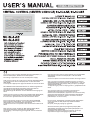 1
1
-
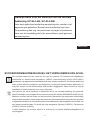 2
2
-
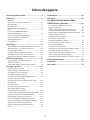 3
3
-
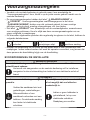 4
4
-
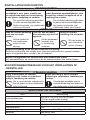 5
5
-
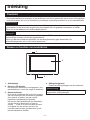 6
6
-
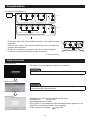 7
7
-
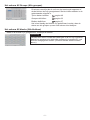 8
8
-
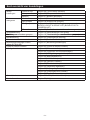 9
9
-
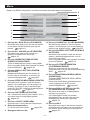 10
10
-
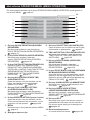 11
11
-
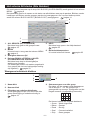 12
12
-
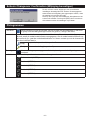 13
13
-
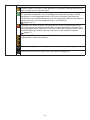 14
14
-
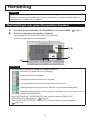 15
15
-
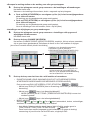 16
16
-
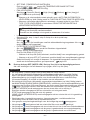 17
17
-
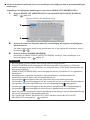 18
18
-
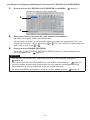 19
19
-
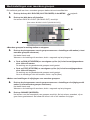 20
20
-
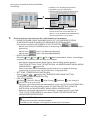 21
21
-
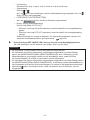 22
22
-
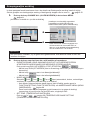 23
23
-
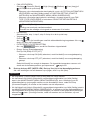 24
24
-
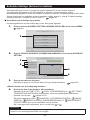 25
25
-
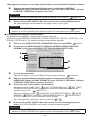 26
26
-
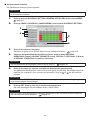 27
27
-
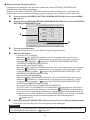 28
28
-
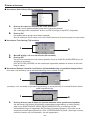 29
29
-
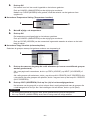 30
30
-
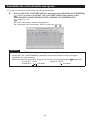 31
31
-
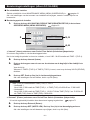 32
32
-
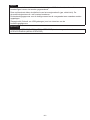 33
33
-
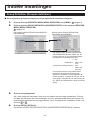 34
34
-
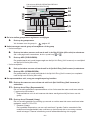 35
35
-
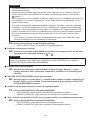 36
36
-
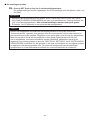 37
37
-
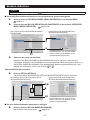 38
38
-
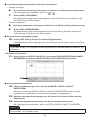 39
39
-
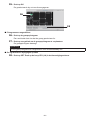 40
40
-
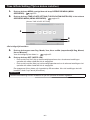 41
41
-
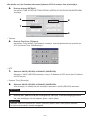 42
42
-
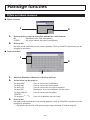 43
43
-
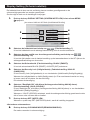 44
44
-
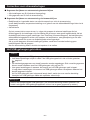 45
45
-
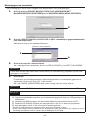 46
46
-
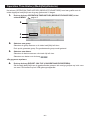 47
47
-
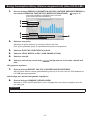 48
48
-
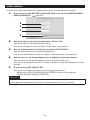 49
49
-
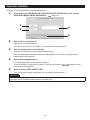 50
50
-
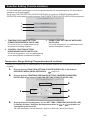 51
51
-
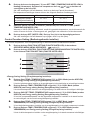 52
52
-
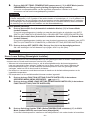 53
53
-
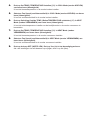 54
54
-
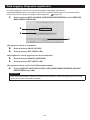 55
55
-
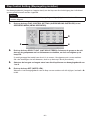 56
56
-
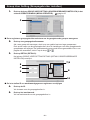 57
57
-
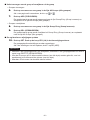 58
58
-
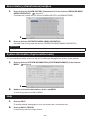 59
59
-
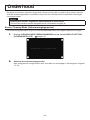 60
60
-
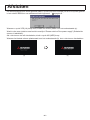 61
61
-
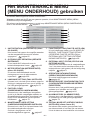 62
62
-
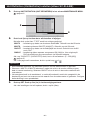 63
63
-
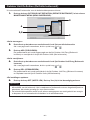 64
64
-
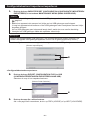 65
65
-
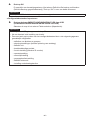 66
66
-
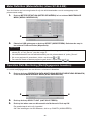 67
67
-
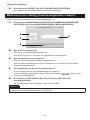 68
68
-
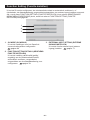 69
69
-
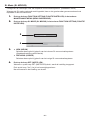 70
70
-
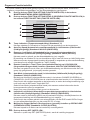 71
71
-
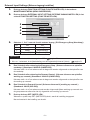 72
72
-
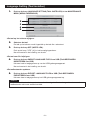 73
73
-
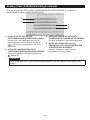 74
74
-
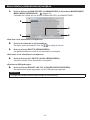 75
75
-
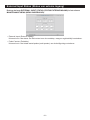 76
76
-
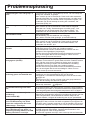 77
77
-
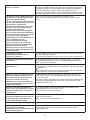 78
78
-
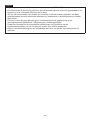 79
79
-
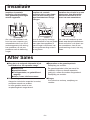 80
80
-
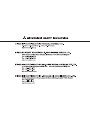 81
81
Mitsubishi Heavy Industries SC-SL4-BE/B Handleiding
- Type
- Handleiding
- Deze handleiding is ook geschikt voor
Gerelateerde papieren
-
Mitsubishi Heavy Industries SC-SL4-AE Handleiding
-
Mitsubishi Heavy Industries SC-SL4-AE Handleiding
-
Mitsubishi Heavy Industries SC-SL4-BE/B Handleiding
-
Mitsubishi Heavy Industries RC-EX3A Referentie gids
-
Mitsubishi Heavy Industries RC-EXZ3A Referentie gids
-
Mitsubishi Heavy Industries RC-EX3 Referentie gids
-
Mitsubishi Heavy Industries SC-SL4-AE Installatie gids
-
Mitsubishi Heavy Industries RCN-E2 Handleiding